Page 1

Page 2

ご使用の前に
z ご使用の際は、必ず「マニュアル」をよくお読みの上、正しくお使いください。
z「マニュアル」は、不明な点をいつでも解決できるように、すぐに取り出して見られる場所に保管
してください。
安全にお使いいただくために
このマニュアルおよび製品には、製品を安全に正しくお使いいただき、お客様や他の人々への危害や財産へ
の損害を未然に防止するために絵表示が使われています。
その表示と意味は次のとおりです。内容をよく理解してから本文をお読みください。
この表示を無視して、誤った取り扱いをすると、人が死亡または重傷を負う可能
性が想定される内容を示しています。
この表示を無視して、誤った取り扱いをすると、人が傷害を負う可能性が想定さ
れる内容および物的損害のみの発生が想定される内容を示しています。
障害や事故の発生を防止するための禁止事項の内容を表しています。
製品の取り扱いにおいて、してはいけない行為(禁止行為)を示しています。
障害や事故の発生を防止するための指示事項の内容を表しています。
必ず行う事項(指示、行為)を示しています。
電源プラグをコンセントから必ず抜くことを示しています。
2
Page 3

煙が出たり、変な臭いや音がするなど異常状態のまま使用しないでください。
感電・火災の原因となります。
すぐに電源を切り、電源プラグをコンセントから抜いて、カスタマーサービスセン
ターにご相談ください。
お客様による修理は危険ですから絶対にしないでください。
マニュアルで指示されている以外の分解や改造はしないでください。
けがや感電・火災の原因となります。
電源は、交流100V以外では使用しないでください。
交流100V以外の電源を使うと、感電・火災の原因となります。
ぬれた手で電源プラグを抜き差ししないでください。
感電の原因となります。
通風孔など開口部から内部に金属類や燃えやすいものなどを差し込んだり、落とし
たりしないでください。
感電・火災の原因となります。
異物や水などの液体が内部に入った場合は、そのまま使用しないでください。
感電・火災の原因となります。
すぐに電源を切り、電源プラグをコンセントから抜いて、カスタマーサービスセン
ターにご相談ください。
破損した電源コードを使用しないでください。感電・火災の原因となります。
電源コードを取り扱う際は、次の点を守ってください。
・ 電源コードを加工しない。
・ 無理に曲げたり、ねじったり、引っぱったりしない。
・ 電源コードの上に重い物を載せない。
・ 発熱器具の近くに配線しない。
電源コードが破損したら、カスタマーサービスセンターにご相談ください。
電源コードのたこ足配線はしないでください。
発熱し、火災の原因となります。
家庭用電源コンセント(交流100V)から電源を直接取ってください。
電源プラグを取り扱う際は、次の点を守ってください。
取り扱いを誤ると、火災の原因となります。
・ 電源プラグはホコリなどの異物が付着したまま差し込まない。
・ 電源プラグは刃の根元まで確実に差し込む。
・ 電源プラグを長期間コンセントに差したままにしない。
電源プラグは、定期的にコンセントから抜いて、刃の根元や刃と刃の間を清掃して
ください。
3
Page 4

本体や付属のバッテリパックなどを火中に入れたり、加熱しないでください。
破裂などで火傷の原因となります。
バッテリパックの端子をショートさせないでください。
火傷の原因となります。
付属のACアダプタやバッテリパックの分解や改造をしないでください。
また、本機には、指定のACアダプタやバッテリパック以外は使用しないでください。
感電、火傷や、化学物質による被害の原因となります。
当社指定以外のACアダプタやバッテリパック、または分解、改造したACアダプタ
やバッテリパック(当社での修理対応は除く)は、安全性や製品に関する保証はで
きません。
小さなお子様の手の届く場所にバッテリパックを保管しないでください。
なめたりすると火傷や、化学物質による被害の原因となります。
バッテリパックは、落下させるなどの強い衝撃を与えないでください。
破裂や液漏れにより、火傷や化学物質による被害の原因となります。
バッテリパックは指定されている以外の充電方法で充電しないでください。
発熱、発火や液漏れによる被害の原因となります。
コンセントに電源プラグを接続、あるいはバッテリパックを装着したまま本機を分
解しないでください。
感電や火傷の原因となります。
雷が鳴りだしたら、電源プラグをさわらないでください。
感電の原因となります。
本機でBluetooth機能および無線LAN機能をご使用になる場合は、航空機や病院
など、使用を禁止された区域では、本機の電源を切るか電波を停止してください。
電子機器や医用電気機器に影響をおよぼす場合があります。また、自動的に電源が
入る機能が搭載されている場合は、設定を解除してから電源を切ってください。
植込み型心臓ペースメーカーおよび植込み型除細動器を装着されている場合に、
Bluetooth機能および無線LAN機能をご使用になるときは、装着部から本機を
22cm以上離して使用してください。
電波により植込み型心臓ペースメーカーおよび植込み型除細動器の作動に影響を与
える場合があります。
4
Page 5

医療機関の屋内でBluetooth機能および無線LAN機能をご使用になる場合は、次
のことを守ってください。
・ 手術室、集中治療室(ICU)、冠状動脈疾患監視室(CCU)には、本機を持ち込
まないでください。
・ 病棟内では、本機の電源を切るか電波を停止してください。
・ ロビーなどであっても付近に医用電気機器がある場合は、本機の電源を切るか電
波を停止してください。
・ 医療機関が個々に使用禁止、持ち込み禁止などの場所を定めている場合は、その
医療機関の指示に従ってください。
・ 自動的に電源が入る機能が搭載されている場合は、設定を解除してから電源を
切ってください。
自宅療養など医療機関以外で、植込み型心臓ペースメーカーおよび植込み型除細動
器を使用する場合にBluetooth機能および無線LAN機能をご使用になるときは、
電波の影響について個別に医用電気機器メーカーなどにご確認ください。
Bluetooth機能および無線LAN機能をご使用になる場合は、自動ドア、火災報知
器などの自動制御機器の近くでは使用しないでください。
電波が影響を及ぼし、誤動作による事故の原因となるおそれがあります。
5
Page 6

小さなお子様の手の届くところには設置、保管しないでください。
落ちたり、倒れたりして、けがをする危険があります。
不安定な場所(ぐらついた台の上や傾いた所など)に置かないでください。
落ちたり、倒れたりして、けがをする危険があります。
湿気やホコリの多い場所に置かないでください。
感電・火災の危険があります。
本機の通風孔をふさがないでください。
通風孔をふさぐと内部に熱がこもり、火災の危険があります。
設置する際は、次の点を守ってください。
・ 押し入れや本箱など風通しの悪いところには設置しない。
・ じゅうたんや布団の上には設置しない。
・ 毛布やテーブルクロスのような布をかけない。
連休や旅行等で長期間ご使用にならないときは、安全のため必ず電源プラグをコン
セントから抜き、コンピュータ本体からバッテリパックを取り外してください。
各種コード(ケーブル)は、マニュアルで指示されている以外の配線をしないでく
ださい。
配線を誤ると、火災の危険があります。
本機を移動させる場合は、電源を切り、電源プラグをコンセントから抜き、すべて
の配線を外したことを確認してから行ってください。
FAXモデムを次の回線に接続しないでください。発熱して火災の原因となります。
・ 構内交換機(PBX)
・ 2線式でない回線(ホームテレホンやビジネスホンなど)
・ ISDN対応公衆電話のデジタル側ジャック
付属のACアダプタやバッテリパックは、本機以外には使用しないでください。
火傷・火災の危険があります。
ACアダプタの温度の高い部分に、長時間直接触れないでください。
低温火傷の原因になります。
ACアダプタを毛布や布団で覆わないでください。
火傷・火災の危険があります。
6
Page 7

破損したACアダプタやバッテリパックを使用しないでください。
火傷・火災の危険があります。
ヘッドフォンやスピーカは、ボリュームを最小に調節してから接続し、接続後に音
量を調節してください。
ボリュームの調節が大きくなっていると、思わぬ大音量により聴覚障害の原因とな
ります。
長時間あるいは不自然な姿勢でのコンピュータ操作は避けてください。
肩こり、腰痛、目の疲れ、腱鞘炎などの原因となります。
メモリの増設・交換は本機の内部が高温になっているときには行わないでくださ
い。
火傷の危険があります。
作業は電源を切って10分以上待ち、本機の内部が十分冷めてから行ってください。
液晶ディスプレイが破損して、内部の液体が漏れた場合は、液体をなめたり、触っ
たりしないでください。
火傷や化学物質による被害の原因となります。
万一、液体が皮膚に付着したり、目に入った場合は流水で十分に洗い、医師に相談
してください。
本機を廃棄する場合は、法律に従って正しい処理をしてください。
液晶ディスプレイに使用している蛍光管(バックライト)には、水銀が含まれてい
ます。
ひざの上で長時間使用しないでください。
本機底面が熱くなり、低温火傷の原因となります。
パームレストやキーボードに長時間手を置かないでください。
パームレストやキーボードが熱くなることがあり、低温火傷のおそれがあります。
光ディスクドライブで、ひび割れや変形補修したメディアは使用しないでくださ
い。
内部で飛び散って故障したり、メディア取り出し時にけがをしたりする危険があり
ます。
7
Page 8

製品保護上の注意
使用・保管時の注意
`
コンピュータ(本機)は精密な機械です。故障や誤動作の原因となりますので、次の注意事項を必ず
守って、本機を正しく取り扱ってください。
次の注意事項は、特に指定のない限り、本体およびACアダプタやバッテリパックなどの同梱品に適用
されます。
温度が高すぎる所や、低すぎる所には
置かないでください。また、急激な温
度変化も避けてください。
故障、誤動作の原因になります。適切
な温度の目安は10℃~35℃です。
湿度が高すぎる所や、低すぎる所には
置かないでください。
故障、誤動作の原因になります。適切
な湿度の目安は20%~80%です。
直射日光の当たる所や、発熱器具(暖
房器具や調理用器具など)の近くな
ど、高温・多湿となる所には置かない
でください。
故障、誤動作の原因になります。
また、直射日光などの紫外線は、変色
の原因になります。
テレビやラジオ、磁石など、磁界を発
生するものの近くに置かないでくださ
い。本機の誤動作が生じたり、デー
タが破壊されることがあります。逆
に、本機の影響でテレビやラジオに雑
音が入ることもあります。
不安定な所には設置しないでください。
落下したり、振動したり、倒れたりす
ると、本機が壊れ、故障することがあ
ります。
LCD画面の表面を先のとがったもので
引っかいたり、無理な力を加えたりし
ないでください。
LCD画面の表面はアクリル製ですの
で、キズが付いたり、割れたりするこ
とがあります。
本機の汚れを取るときは、ベンジン、
シンナーなどの溶剤を使わないでくだ
さい。変色や変形の可能性がありま
す。柔らかい布に中性洗剤を適度に染
み込ませて、軽く拭き取ってくださ
い。
遠隔地に輸送するときや保管するとき
は、裸のままで行わないでください。
衝撃や振動、ホコリなどからコン
ピュータを守るため、専用の梱包箱に
入れてください。
電源コードが抜けやすい所(コードに
足が引っかかりやすい所や、コードの
長さがぎりぎりの所など)に本機を置か
ないでください。バッテリパックの状
態により、電源コードが抜けると、そ
れまでの作業データがメモリ上から消
えることがあります。
ホコリの多い所には置かないでくださ
い。
故障、誤動作の原因になります。
本機を長期間使わないときは、バッテ
リパックを本機にセットしたままにし
ないでください。
液もれを起こすことがあります。
本機の上に重い物を載せたり、強く押
さえ付けないでください。
LCDやバックライトが破損したり、表
示異常となることがあります。
8
Page 9

他の機械の振動が伝わる所など、振動
しがちな場所には置かないでください。
故障、誤動作の原因になります。
本機を落としたり、ぶつけるなど、
ショックを与えないでください。持ち
運ぶときは、バッグに入れるなどして
ショックから守るようにしてくださ
い。
ACアダプタはコードを持って抜き差
ししないでください。
コードの断線や接触不良の原因となり
ます。
本機のLCDユニット(液晶ディスプレ
イ部)を開けた状態で、LCDユニット
を持って移動しないでください。
記録メディア
`
以下のような取り扱いをすると、次の記録メディアに登録されたデータが破壊されるおそれがありま
す。
記録メディアの種類は、次のとおりです。
FD
光ディスクメディア
メモリカード
ACアダプタの上に乗ったり、踏みつ
けたり、重い物を載せるなどして、
ケースを破壊しないでください。
キーボードの上などに、物(ボールペ
ンなど)をはさんだまま、LCDユニッ
ト(液晶ディスプレイ部)を閉じない
でください。
記録メディアの種類を指定していない場合は、すべての記録メディアに該当します。
直射日光の当たる所や発熱器具の近く
など、高温・多湿となる場所には置か
ないでください。
上に物を載せないでください。 使用後は、本機にセットしたままにし
キズを付けないでください。 ゴミやホコリの多いところでは使用し
クリップではさむ、折り曲げるなど、
無理な力をかけないでください。
アクセスランプ点灯中は、記録メディ
アを取り出したり、本機の電源を切っ
たり、再起動したりしないでくださ
い。
たり、裸のまま放置したりしないでく
ださい。
専用のケースに入れて保管してくださ
い。
ないでください。また、そのような場
所に記録メディアを保管しないでくだ
さい。
アクセスカバーを開けたり、磁性面や
金属端子に触れたりしないでくださ
い。
9
Page 10

磁性面や金属端子にホコリや水を付け
ないでください。シンナーやアルコー
ルなどの溶剤類を近づけないでくださ
い。
テレビやラジオ、磁石など、磁界を発
生するものに近づけないでください。
何度も読み書きしたFDは使わないで
ください。
摩耗したFDを使うと、読み書きでエ
ラーが生じることがあります。
レコードやレンズ用のクリーナーなど
は使わないでください。
クリーニングするときは、CD専用ク
リーナーを使ってください。
光ディスクドライブのデータ読み取り
レンズをクリーニングするCDは使わ
ないでください。
シールを貼らないでください。 温度差の激しい場所に置かないでくだ
信号面(文字などが印刷されていない
面)に触れないでください。
信号面(文字などが印刷されていない
面)に文字などを書き込まないでくだ
さい。
レコードのように回転させて拭かない
でください。
内側から外側に向かって拭いてくださ
い。
さい。結露する場合があります。
10
Page 11

無線LAN使用時における
セキュリティに関する注意
お客様の権利(プライバシー保護)に関する重要な事項です。無線LANを使用
する前に、必ずお読みください。
無線LANでは、LANケーブルを使用する代わりに、電波を利用してパソコンな
どと無線LANアクセスポイント間で情報のやり取りを行うため、電波の届く範
囲であれば自由にLAN接続が可能であるという利点があります。
その反面、電波はある範囲内であれば障害物(壁など)を越えてすべての場所
に届くため、セキュリティに関する設定を行っていない場合、以下のような問
題が発生する可能性があります。
z 通信内容を盗み見られる
悪意ある第三者が、電波を故意に傍受し、
•ID やパスワードまたはクレジットカード番号などの個人情報
• メールの内容
などの通信内容を盗み見られる可能性があります。
z 不正に侵入される
悪意ある第三者が、無断で個人や会社内のネットワークへアクセスし、
• 個人情報や機密情報を取り出す(情報漏洩)
• 特定の人物になりすまして通信し、不正な情報を流す(なりすまし)
• 傍受した通信内容を書き換えて発信する(改ざん)
• コンピュータウイルスなどを流しデータやシステムを破壊する(破壊)
などの行為をされてしまう可能性があります。
(無線LAN搭載時のみ)
本来、無線LANや無線LANアクセスポイントは、これらの問題に対応するため
のセキュリティの仕組みを持っていますので、無線LAN製品のセキュリティに
関する設定を行って製品を使用することで、その問題が発生する可能性は少な
くなります。
無線LAN機器は、購入直後の状態においては、セキュリティに関する設定が施
されていない場合があります。
したがって、お客様がセキュリティ問題発生の可能性を少なくするためには、
無線LANや無線LANアクセスポイントをご使用になる前に、必ず無線LAN機器
のセキュリティに関するすべての設定をマニュアルに従って行ってください。
なお、無線LANの仕様上、特殊な方法によりセキュリティ設定が破られること
もあり得ますので、ご理解の上、ご使用ください。
11
Page 12

※ セキュリティ対策を施さず、あるいは、無線LANの仕様上やむを得ない事情
によりセキュリティの問題が発生してしまった場合、当社は、これによって
生じた損害に対する責任を負いかねます。
セキュリティの設定などについて、お客様ご自身で対処できない場合には、『サ
ポート・サービスのご案内』をご覧になり、テクニカルセンターまでお問い合
わせください。
当社では、お客様がセキュリティの設定を行わないで使用した場合の問題を十
分理解した上で、お客様自身の判断と責任においてセキュリティに関する設定
を行い、製品を使用することをおすすめします。
12
Page 13

目 次
製品保護上の注意 ................................................. 8
使用・保管時の注意 ................................ 8
記録メディア ........................................... 9
無線LAN使用時における
セキュリティに関する注意(無線LAN搭載時のみ)
... 11
はじめに
マニュアル中の表記について .............................. 18
本製品の仕様とカスタマイズについて............... 22
使い始めるまでの準備
ご使用の前に .........................................................24
コンピュータを使い始めるまでの手順
ご使用前の確認事項 ................................ 25
本機の特長 ............................................... 26
添付されているソフトウェア ................ 27
各部の名称と働き ................................................. 29
正面........................................................... 29
左側面 ....................................................... 31
右側面・背面 ........................................... 32
底面........................................................... 33
コンピュータの設置 ............................................. 34
電源の入れ方とWindowsのセットアップ ........ 40
Windowsを使用できるようになるまでの作業
電源を入れる前に.................................... 40
電源の入れ方とWindowsの起動 .......... 42
Windowsのセットアップ ...................... 43
セットアップ終了後の作業 .................... 46
Windows使用時の確認事項................................ 48
音量の調節 ............................................... 48
インフォメーションメニューを使う ..... 48
Windowsの修復 ..................................... 50
復元ポイントを作成する ........................ 50
セキュリティ対策を行う ........................ 50
画面が消えたときは(省電力機能)....... 51
フォルダメニューの表示 ........................ 51
ユーザーアカウントを作る .................... 51
ユーザーアカウント制御画面 ................ 52
本機の終了方法 ..................................................... 53
通常の終了(スリープ) .......................... 53
電源を切る(シャットダウン) .............. 54
再起動 ....................................................... 55
ハングアップしたときは ........................ 56
... 24
... 40
コンピュータの基本操作
ACアダプタ/バッテリパックを使う................... 58
バッテリパック使用時の注意................. 59
バッテリの種類 ........................................ 60
使用可能時間............................................ 60
バッテリの充電 ........................................ 61
バッテリ残量の確認 ................................ 62
バッテリ残量が少なくなったら ............. 62
バッテリ残量が正しく表示されないときは
バッテリの交換 ........................................ 65
バッテリ保管上の注意 ............................ 67
使用済みバッテリの取り扱い................. 67
タッチパッドを使う.............................................. 68
タッチパッドの操作 ................................ 68
タッチパッドユーティリティを使う ..... 70
タッチパッド機能を無効にする ............. 71
USBマウス(オプション)の接続........ 71
キーボードを使う.................................................. 72
キーの種類と役割 .................................... 72
文字を入力するには ................................ 73
日本語を入力するには ............................ 73
数値やアルファベットの入力................. 74
Fnキーと組み合わせて使うキー............ 75
入力キーの機能の入れ替え..................... 76
Windowsキー ......................................... 76
HDDを使う ........................................................... 77
データのバックアップ ............................ 77
購入時のHDD領域について................... 77
HDDを分割して使用する....................... 78
光ディスク(CD/DVD)ドライブを使う ......... 79
使用可能な光ディスクメディア ............. 79
光ディスクメディアのセットと取り出し
強制的な光ディスクメディアの取り出し
光ディスクドライブの電源を切る ......... 82
CDメディアの読み込み・再生 .............. 83
DVDメディアの読み込み・再生 ........... 84
光ディスクメディアへの書き込み ......... 84
Nero7Essentialsの使い方................ 86
USB機器を使う .................................................... 88
USB機器の接続と取り外し ................... 88
PCカードを使う ................................................... 90
PCカードのセットと取り外し............... 91
メモリカードを使う.............................................. 94
本機で使用できるメモリカード ............. 94
メモリカードのセットと取り出し ......... 95
... 64
... 80
... 82
13
Page 14

Bluetooth機能を使う(Bluetooth搭載時のみ)
Bluetooth機能をお使いの前に ............ 99
Bluetooth機能のON/OFF切替............ 102
Bluetooth対応の周辺機器を使用する
コンピュータ同士でBluetooth通信する
セキュリティを設定する ........................ 107
画面表示をする ..................................................... 108
LCDユニットの仕様 ............................... 108
LCDユニットの調整 ............................... 109
表示できる解像度と表示色 .................... 109
外付けディスプレイに表示する .......................... 111
ディスプレイの接続 ................................ 111
表示できる画面の組み合わせ ................ 112
画面を切り替えるには ............................ 113
外付けディスプレイで表示できる
解像度と表示色........................................ 114
サウンド機能を使う ............................................. 116
マイクなどの接続.................................... 117
指紋認証機能を使う ............................................. 118
指紋センサー ........................................... 118
指紋認証ユーティリティの概要............. 119
指紋認証機能を使用するまでの流れ ..... 120
指紋を登録する........................................ 121
各種設定をする........................................ 123
ネットワーク(有線LAN)を使う ..................... 126
主な機能について.................................... 126
ネットワーク切替えツールを使う......... 127
無線LANを使う(無線LAN搭載時のみ) ........... 129
無線LAN機能をお使いの前に................ 129
無線LANによる通信の概要 ................... 131
無線LANのセキュリティの概要 ............ 131
無線LANのON/OFF .............................. 133
無線LANで接続する ............................... 134
プロファイルを作成して接続する......... 136
インターネットに接続するには .......................... 138
接続するまでの流れ ................................ 138
接続方法の選択とプロバイダとの契約
インターネットに接続する .................... 139
インターネットを使う上での注意......... 140
インターネットや電子メールを利用する
インターネットを使用する際のセキュリティ対策
WindowsUpdate ................................. 143
セキュリティソフトウェア .................... 144
ファイアウォール.................................... 145
WindowsDefender ............................. 146
... 98
... 103
... 105
... 138
... 141
... 143
フィッシング詐欺検出機能..................... 147
FAXモデムを使う ................................................. 148
お使いになる前に .................................... 148
ダイヤル情報の設定 ................................ 149
手動でダイヤルアップ接続の設定をする
接続に関する詳細設定 ............................ 152
電源設定を行う(省電力機能を使う)................. 153
電源プランの設定 .................................... 153
本機を省電力状態にする ........................ 154
省電力状態に移行する方法..................... 156
そのほかの機能 ..................................................... 159
IEEE1394コネクタ............................... 159
スピードステップ機能 ............................ 159
セキュリティロックスロット................. 160
... 150
システムの拡張
拡張できる装置 ..................................................... 162
メモリの増設 ......................................................... 163
メモリの仕様............................................ 163
作業時の注意............................................ 164
メモリの増設・交換 ................................ 165
メモリの増設・交換後の作業................. 168
外付け可能な周辺機器 .......................................... 169
BIOSの設定
BIOSの設定を始める前に.................................... 172
BIOSSetupユーティリティの操作................... 173
BIOSSetupユーティリティの起動 ..... 173
BIOSSetupユーティリティの操作 ..... 174
設定値を元に戻すには ............................ 176
Passwordの設定.................................... 177
日付と時刻の設定 .................................... 180
BIOSSetupユーティリティの終了 ..... 181
BIOSSetupユーティリティの設定項目........... 182
Mainメニュー画面 .................................. 182
Advancedメニュー画面 ........................ 183
Securityメニュー画面 ........................... 184
TPMStateメニュー画面 ...................... 185
Powerメニュー画面 ............................... 186
Bootメニュー画面 .................................. 186
Exitメニュー画面 .................................... 187
BIOSSetupユーティリティの設定値
... 187
14
Page 15

ソフトウェアの再インストール
再インストールする前に必ずお読みください ... 190
再インストールが必要な場合................. 190
重要事項 ................................................... 190
ソフトウェアの再インストールを行う ............... 191
必要なメディア ........................................ 191
インストールの順番 ................................ 192
インストール作業における確認事項 ..... 193
Windowsのインストール ...................... 194
WindowsVistaをインストールする... 195
リカバリツールのインストール ............. 198
本体ドライバのインストール................. 198
AdobeReaderのインストール............ 200
セキュリティソフトウェアのインストール
JWordPluginのインストール.............. 201
Nero7Essentialsのインストール .... 201
WinDVDのインストール ....................... 202
Bluetoothドライバのインストール..... 202
マニュアルびゅーわのインストール ..... 203
gooスティックのインストール ............. 204
そのほかの作業 ........................................ 204
... 201
こんなときは
トラブルが発生したら .......................................... 210
困ったときに ......................................................... 211
コンピュータが起動できない場合 ......... 212
コンピュータ本体の不具合..................... 216
省電力機能に関する不具合..................... 220
バッテリパック使用時の不具合 ............. 220
キーボードの不具合 ................................ 221
タッチパッドの不具合 ............................ 222
LCDユニットの不具合 ........................... 223
HDDの不具合 .......................................... 224
光ディスクドライブの不具合................. 225
無線LAN機能の不具合(無線LAN搭載時)
セキュリティチップのセキュリティ機能
(TPM)の不具合 .................................... 229
ソフトウェアの不具合 ............................ 229
... 228
メモリの不具合 ........................................ 232
PCカードの不具合 .................................. 232
メモリカードの不具合............................. 233
内蔵スピーカの不具合............................. 233
インストール時の不具合......................... 233
FAXモデムの不具合 ................................ 234
指紋認証機能の不具合............................. 237
システム診断ツールを使う .................................. 238
システム診断を実行する......................... 238
トラブル時に役立つ機能 ...................................... 239
セーフモードでの起動............................. 239
システムの復元 ........................................ 239
Windows回復環境(WindowsRE)を使う
警告メッセージが表示されたら........................... 244
... 241
付録
お手入れ ................................................................. 246
本機のお手入れ ........................................ 246
データのバックアップ .......................................... 247
バックアップ方法 .................................... 247
バックアップCDの作成 ........................................ 248
バックアップCDの作成方法................... 248
バックアップCDからインストールを行うには
電子マニュアルのダウンロード........................... 250
ダウンロードできるそのほかのデータ
セキュリティチップ(TPM)によるデータの暗号化
HDD領域(ドライブ)の分割・変更・作成...... 253
HDD領域を分割して使用する(概要)
Cドライブを分割・変更する .................. 254
Cドライブ以外のドライブを作成・変更する
Cドライブ以外のドライブを削除する
バックアップ電池 .................................................. 261
BIOS設定情報の保持 .............................. 261
BIOS設定内容が変わってしまった場合は
ATコマンドの使用 ................................................ 262
コンピュータを廃棄するときは........................... 263
HDDのデータを消去する ....................... 263
機能仕様一覧.......................................................... 265
索引 ......................................................................... 267
... 249
... 250
... 251
... 253
... 257
... 260
... 261
15
Page 16

16
Page 17

はじめに
本機を使い始める前に知っておいていただきたい事項について説明し
ます。
「マニュアル中の表記について」........................................................................... 18
「本製品の仕様とカスタマイズについて」 ........................................................... 22
Page 18

マニュアル中の表記について
本書では次のような記号を使用しています。
安全に関する記号
この表示を無視して、誤った取り扱いをすると、人が死亡
または重傷を負う可能性が想定される内容を示しています。
この表示を無視して、誤った取り扱いをすると、人が傷害
を負う可能性が想定される内容および物的損害のみの発生
が想定される内容を示しています。
一般情報に関する記号
制限事項です。
機能または操作上の制限事項を記載しています。
『 』
参考事項です。
覚えておくと便利なことを記載しています。
本書とは別のマニュアルを示します。
例)『梱包品の確認』:本機に添付の『梱包品の確認』を示
します。
参照ページを示します。
操作手順です。
ある目的の作業を行うために、番号に従って操作します。
で囲んだマークはキーボード上のキーを表します。
はEnterキーを表します。また、 は のことで
す。このように必要な部分のみを記載しているため、キー
トップに印字された文字とは異なる場合があります。
+
+の前のキーを押したまま+の後のキーを押します。
この例では、 を押したまま を押します。
18
Page 19

名称の表記
本書では、本機で使用する製品の名称を次のように表記しています。
HDD ハードディスクドライブ
FD フロッピーディスク
FDD フロッピーディスクドライブ
光ディスクメディア CDメディア、DVDメディア
光ディスクドライブ 光ディスクメディアを使用するためのドライブの総称
メモリカード
メモリースティック、マルチメディアカード、SDメモリーカード
の総称
オペレーティングシステム(OS)に関する記述
本書では、オペレーティングシステム(OS)の名称を次のように略して表記し
ます。
WindowsVista
WindowsVista
WindowsVista
WindowsVista
WindowsVista
TM
Ultimate
TM
Business
TM
HomePremium
TM
HomeBasic
はじめに
HDD容量の記述
本書では、HDD容量を1KB(キロバイト)=1000Byteとして記載しています。
19
Page 20

マニュアル中の表記について
WindowsVistaの画面表示に関する記載方法
本書では、Windows Vistaの画面に表示される各箇所の名称を次のように記載し
ます。
アイコン
スタートボタン
ボタンの記載方法
タブ
タスクバー
ボタン
デスクトップ
通知領域
20
ボタンは[ ]で囲んで記載します。
例) :[OK]
スタートメニューの記載方法
スタートメニューのボタン類は、次のように記載します。
[スタート]
[]
[]
Page 21

WindowsVistaの画面操作に関する記載方法
本書では、Windows Vistaの画面上で行う操作手順を次のように記載します。
z 記載例
[スタート]−「すべてのプログラム」−「InternetExplorer」をクリックします。
z 実際の操作
(1)[スタート]をクリックします。
(2) 表示されたメニューから「すべてのプログラム」をクリックします。
(3) 表示されたメニューから「InternetExplorer」をクリックします。
はじめに
(3)
(2)
(1)
※表示される項目は、システム構成によって異なります。
21
Page 22

本製品の仕様とカスタマイズについて
本製品は、ご購入時にお客様が選択されたオプションによって、仕様がカスタ
マイズされています。 CPUの種類・メモリ容量・光ディスクドライブなど、選
択した仕様にあわせて、お客様 オリジナルのコンピュータとして組み立て、納
品されています。
仕様によって必要なマニュアルについて
本製品の操作に必要なマニュアルは、お客様が選択された仕様によって、ユー
ザーズマニュアル (本書)とは別に添付されている場合があります。
お使いになる仕様によって必要となるマニュアルは、下記のとおり別冊や電子
マニュアルなどの形式で添付されています。ご確認ください。
z 本製品に同梱されている別冊マニュアル
z CD-ROMなどに登録されている電子マニュアル(PDFファイルなど)
z コンピュータに登録されている電子マニュアル(「マニュアルびゅーわ」か
ら閲覧)
22
Page 23

第1章
第1章使い始めるまでの準備
コンピュータの接続方法、電源の入れ方や切り方、Windowsのセット
アップについて説明します。
「ご使用の前に」...................................................................................................... 24
「各部の名称と働き」 .............................................................................................. 29
「コンピュータの設置」 .......................................................................................... 34
「電源の入れ方とWindowsのセットアップ」 ..................................................... 40
「Windows使用時の確認事項」 ............................................................................ 48
「本機の終了方法」.................................................................................................. 53
Page 24

ご使用の前に
コンピュータを使い始めるまでの手順
`
購入後にはじめて本機を使用する場合は、次の手順で作業を行ってください。
梱包品の確認
まず、梱包品に不足や不良がないかを確認します。
『梱包品の確認』
安全にお使いいただくために・製品保護上の注意
本機を正しく安全にお使いいただくための情報を確認します。
必ずお読みください。
p.2 「安全にお使いいただくために」
p.8 「製品保護上の注意」
マニュアル中の表記について
本書で使用している記号や用語の表記方法について確認します。
p.18 「マニュアル中の表記について」
本製品の仕様とカスタマイズについて
本機の仕様とカスタマイズについて確認します。
p.22 「本製品の仕様とカスタマイズについて」
ご使用の前に
本機を使用する前に必要な情報を確認します。
p.24 「ご使用の前に」
各部の名称と働き
各部の名称と働きを確認します。
p.29 「各部の名称と働き」
コンピュータの設置
各機器の接続を行い、本機を使用可能な状態にします。
p.34 「コンピュータの設置」
電源の入れ方とWindowsのセットアップ
電源を入れ、Windowsをはじめて起動したときに実行される
Windowsのセットアップを行います。
p.40 「電源の入れ方とWindowsのセットアップ」
24
Page 25

ご使用前の確認事項
`
貼付ラベルの確認
本機の底面には、製品情報が記載されたラベルが貼られています。本機をご使
用の前に、ラベルが貼られていることを確認してください。ラベルは絶対には
がさないでください。
z お問い合わせ情報シール
お問い合わせ情報シールには、型番や製造番号が記載されています。当社に
サポート・サービスに関するお問い合わせをいただく際には、これらの番号
が必要です。
お問い合わせ情報シールに記載されている製造番号は、『サポート・サービ
スのご案内』(別冊)の表紙に書き写しておいてください。
z COAラベル
COAラベル(Windows Certificate of Authenticityラベル)は、正規のWindows商品
を購入されたことを証明するラベルです。
万一、COAラベルを紛失された場合、再発行はできません。
第1章 使い始めるまでの準備
サポート・サービスのご案内
『サポート・サービスのご案内』には、当社のサポートやサービスの内容が詳
しく記載されています。
困ったときや、万一の場合に備えてお読みいただくことをおすすめします。
COAラベル お問い合わせ情報シール
25
Page 26

26
ご使用の前に
本機の特長
`
z CPU性能
インテルCore Duo、Core Solo、Celeron Mのいずれかのプロセッサを搭載し
ています。
メモリ容量
z
DDR2対応のSDRAMを装着して、最大1536MBまで増設が可能です。
表示装置
z
12.1型TFT XGA液晶ディスプレイを搭載しています。外付けディスプレイに
も接続できます。
オペレーティングシステム
z
Windows Vistaをインストール済みです。
省電力機能
z
省電力機能を搭載しています。
p.153 「電源設定を行う(省電力機能を使う)」
z ネットワーク機能
• 100Base-TX/10Base-T対応のLANコネクタを装備しています。
• IEEE802.11a/b/gに対応した無線LAN機能を搭載しています。
(無線LAN搭載時のみ)
Bluetooth機能
z
Bluetooth機能を搭載しています。(Bluetooth搭載時のみ)
指紋認証機能
z
指紋認証機能を搭載しています。
z そのほか
• モデム機能、USB2.0機能、IEEE1394機能を搭載しています。
• セキュリティチップ(TPM)のセキュリティ機能を搭載しています。
• メモリカードスロットを装備しています。
•PCカードスロットを装備しています。
Page 27

第1章 使い始めるまでの準備
添付されているソフトウェア
`
本機に添付のDVDやCDに収録されているソフトウェア、HDDの消去禁止領域に登録されているソフト
ウェアは、次のとおりです。
購入時のシステム構成によって、消去禁止領域に登録されているソフトウェアは異なります。
表中記号の見方
購入時には、HDDにインストールされています。
購入時には、HDDにインストールされていません。Windowsのセットアップ後に必要に応じてイ
ンストールしてください。
WindowsVistaリカバリDVDに登録されているソフトウェア
Windows VistaリカバリDVDはWindows Vistaを再インストールする際に使用します。
WindowsVistaリカバリDVDに登録されているソフトウェア 購入時の状態
z WindowsVista
本機のオペレーティングシステム(OS)です。
リカバリツールCDに登録されているソフトウェア
リカバリツールCDはリカバリツールを再インストールする際に使用します。
リカバリツールCDに登録されているソフトウェア 購入時の状態
z リカバリツール
HDDの消去禁止領域に登録されている本体ドライバやソフトウェアを再インストー
ルするためのプログラムです。
z システム診断ツール
コンピュータの調子が悪いときにシステム診断を行うためのツールです。
-
HDDの消去禁止領域に登録されているソフトウェア
本体ドライバや本機で使用するソフトウェアは、HDDの「消去禁止領域」に登録されており、リカバリ
ツールからインストールすることができます。
書き込み機能のある光ディスクドライブ搭載の場合、リカバリツールを使用してHDDの「消去禁止領
域」に登録されている本体ドライバやソフトウェアを、CDにバックアップすることができます。
p.248 「バックアップCDの作成方法」
HDDの消去禁止領域に登録されているソフトウェア 購入時の状態
z インテル945GMSチップセット用ドライバ
メインボード上のデバイスを使用するためのドライバです。
z ビデオドライバ
Windowsを高解像度・多色で表示するためのドライバです。
z サウンドドライバ
音を鳴らしたり、録音するためのドライバです。
27
Page 28

28
ご使用の前に
HDDの消去禁止領域に登録されているソフトウェア 購入時の状態
z タッチパッドドライバ
タッチパッドを使用するためのドライバです。
z FAXモデムドライバ
FAX モデム機能を使用するためのドライバです。
z ネットワーク切替えツール
ネットワークの設定を切り替えるためのユーティリティです。
z Bluetoothドライバ(Bluetooth搭載時のみ)
Bluetoothを使用するためのドライバです。設定を行うためのユーティリティも含まれ
ます。
z インスタントキードライバ
と組み合わせて使用する機能キーを使用するためのドライバです。
z メモリカードドライバ
メモリカードスロットを使用するためのドライバです。
z セキュリティチップユーティリティ
セキュリティチップの設定を行うためのユーティリティです。
z 指紋認証ドライバ
指紋認証機能を使用するためのドライバです。
z 指紋認証ユーティリティ
指紋認証機能の設定を行うためのユーティリティです。
z NortonInternetSecurity90日版
ウイルス駆除機能、不正アクセス防止機能、フィッシング詐欺検出機能などを備えた
セキュリティソフトウェアです。
z AdobeReader
PDF(Portable Document Format)形式のファイルを表示したり、印刷したりするための
ソフトウェアです。
z Java2RuntimeEnvironment
Javaアプリケーションを実行するためのソフトウェアです。
z JWordPlugin
Internet Explorerのアドレスバーから、日本語でインターネットを検索できるソフト
ウェアです。
z gooスティック
Internet Explorerのツールバーに、検索サービス「goo」の検索ボックスを追加するソフ
トウェアです。
z インフォメーションメニュー
本機に添付のマニュアルやサポートページを閲覧するためのユーティリティです。
z マニュアルびゅーわ
本機に添付されているマニュアルやお知らせを見るためのソフトウェアです。
z Nero7Essentials(書き込み機能のある光ディスクドライブ搭載時のみ)
光ディスクドライブの書き込み機能を使用するためのソフトウェアです。
z WinDVD(光ディスクドライブ搭載時のみ)
DVD VIDEOを再生するためのソフトウェアです。
Page 29

各部の名称と働き
正面
`
a:
b:
c:
d:
a: LCDユニット
LCD画面やLCDラッチを含めた画
面部分の総称です。
b: LCD画面
入力した文字や、作業内容を表示し
ます。
c: キーボード
文字の入力やアプリケーションの
操作などを行います。
d: 内蔵マイク
音声をコンピュータに取り込みま
す。
e:
f:
g:
h:
e: タッチパッド
指を軽く乗せて動作することによ
り、画面上のポインタを操作しま
す。
f: クリックボタン
マウスの左右のボタンに相当しま
す。
g: 指紋センサー
指紋認証機能使用時に、指紋を読み
取ります。
h: LCDラッチ
LCDユニットを開閉します。
29
Page 30

各部の名称と働き
ボタン/スイッチ/ステータス表示ランプ
a: b: c:
d: e: f: g: h: i:
a: 無線LANスイッチ
無線LANのON/OFFを切り替えます。
(無線LAN搭載時のみ機能します。)
b: タッチパッドボタン
タッチパッドの有効/無効を切り替
えます。
c: 電源スイッチ
本機の電源を入れたり、本機を終了
したりします。また、スリープ状態
や休止状態からの復帰にも使用し
ます。
d: 電源ランプ
電源状態を示します。
緑点灯:通常の状態
緑点滅:スリープ状態
消 灯:電源切断時または休止状態
e: バッテリ充電ランプ
バッテリの充電状態を示します。
オレンジ点灯:充電中
オレンジ点滅:バッテリ残量少
消 灯:満充電または電源切断時
f: アクセスランプ
HDD、光ディスクドライブへのアク
セス中に点灯・点滅します。
g: 無線LAN/Bluetooth状態ランプ
無線LANおよびBluetoothのON/OFF
状態を示します。(無線LANまたは
Bluetooth搭載時のみ機能します。)
p.133 「無線LANのON/OFF」
p.102 「Bluetooth機能のON/OFF
切替」
h: CapsLockランプ
アルファベット入力の設定状態を表
示します。点灯しているときは、
を押さずにアルファベットの
大文字を入力することができます。
i: NumLockランプ
数値キー入力モードの設定状態を表
示します。点灯しているときは、数
値キー入力モードに設定されていま
す。
/
30
HDD などのアクセスランプが点灯しているときに本機の電源を切ったり、再起
動したりしないでください。データが破損するおそれがあります。
Page 31

左側面
`
第1章 使い始めるまでの準備
a:
b:
c:
d:
e:
f:
g:
a: 通風孔
コンピュータ内部で発生する熱を
逃がします。
b: VGAコネクタ
液晶ディスプレイなど外付けディ
スプレイ(アナログタイプ)を接続
します。
c: USB2.0コネクタ
USB対応機器を接続します。
d: IEEE1394コネクタ
IEEE1394機器を接続します(4ピン)。
e: メモリカードスロット
メモリカードをセットし、データの
読み出しや書き込み、書き換えを行
います。
f: PCカードスロット
PC Card Standard 規格準拠のPCカー
ドをセットして使用します。
g: PCカードイジェクトボタン
PCカードを取り出すときに押しま
す。
31
Page 32

各部の名称と働き
右側面・背面
`
k:
b:a:c: d: e: f: g: h: i: j:
a: ヘッドフォン出力コネクタ
スピーカ、ヘッドフォンなどを接続
します。
b: マイク入力コネクタ
マイクを接続します。
c: USB2.0コネクタ
USB対応機器を接続します。
d: 光ディスクドライブ
光ディスクメディアの読み込みや
書き込みなどを行うことができま
す。
e: 光ディスクドライブアクセスランプ
メディアへのアクセス中に点灯・点
滅します。
f: イジェクトホール
ディスクトレイが開かなくなった
ときに押すと、メディアを取り出す
ことができます。
*
e、f、gの位置は、光ディスクドライブの種類によって異なります。
*
g: イジェクトボタン
ディスクトレイを開けるときに押
します。
h: セキュリティロックスロット
市販の盗難防止用ケーブル(ワイ
ヤー)を接続します(ケンジントン
社製セキュリティロックに対応し
ています)。
i: モデムコネクタ
電話回線と接続します。
j: LANコネクタ
*
LANケーブルを使用してネットワー
クと接続します。
k: ACアダプタコネクタ
付属のACアダプタを接続します。
*
32
Page 33

`
第1章 使い始めるまでの準備
底面
a:
b: c:
a: バッテリパック
バッテリパックを装着して、本機を
使用します。
b: 通風孔
コンピュータ内部に外気を取り入
れます。
*
本書中の本機イラストは、バッテリパックに軽量バッテリを搭載したモデルを
使用しています。
*
c: 内蔵スピーカ
警告音や音声などを鳴らします。
33
Page 34

コンピュータの設置
本機を使用できる状態にするために、バッテリパックを装着したり、ACアダプ
タを接続したりする手順を説明します。プリンタなどの周辺機器を接続する場
合は、Windowsのセットアップ終了後に周辺機器に添付のマニュアルを参照し
て行ってください。
設置における注意
z ひざの上で長時間使用しないでください。本機底面が熱くなり、低温火傷の
原因となります。
z 不安定な場所(ぐらついた台の上や傾いた所など)に置かないでください。落
ちたり、倒れたりして、けがをする危険があります。
z 本機の通風孔をふさがないでください。通風孔をふさぐと内部に熱がこもり、
火災の危険があります。設置の際は次の点を守ってください。
・ 押し入れや本箱などの風通しの悪いところには設置しない。
・ じゅうたんや布団の上には設置しない。
・ 毛布やテーブルクロスのような布をかけない。
各種コードやバッテリパック装着時の注意
z ぬれた手で電源プラグを抜き差ししないでください。感電の原因となります。
z 電源コードのたこ足配線はしないでください。発熱し、火災の原因となりま
す。家庭用電源コンセント(交流100V)から電源を直接取ってください。
z 電源プラグを取り扱う際は、次の点を守ってください。取り扱いを誤ると、火
災の原因となります。
・ 電源プラグは、ホコリなどの異物が付着したまま差し込まない。
・ 電源プラグは刃の根元まで確実に差し込む。
34
各種コード(ケーブル)は、マニュアルで指示されている以外の配線をしないで
ください。配線を誤ると、火災の危険があります。
Page 35

設置する
1
本機を設置場所(机などの丈夫で水平な台の上)に置きます。
左側面の通風孔をふさがないようにしてください。
通風孔
バッテリパックを装着する
ここでは、軽量バッテリを装着する手順を説明します。長時間バッテリの場合、
形状は異なりますが、手順は同様です。
2
バッテリパックを装着します。
(1) 本機の底面部を上にして置きます。
(2) 左側のラッチをロック解除位置( )までスライドさせます。
第1章 使い始めるまでの準備
ラッチ
(2)
35
Page 36

コンピュータの設置
(3) 下図のとおりバッテリパックを本機にあわせます。
(4) バッテリパックを矢印の方向に「カチッ」と音がするまで押し込みます。
バッテリパック
(4)
コネクタ
(5) 左側のラッチをロック位置( )までスライドさせます。
(5)
ラッチ
バッテリパック
本機はバッテリパックだけで使用できます。ただし、出荷時にバッテリパック
は満充電状態ではありません。バッテリパックだけで使用する場合は、使用前
に充電が必要です。
p.58 「ACアダプタ/バッテリパックを使う」
36
Page 37

電話回線に接続する
3
第1章 使い始めるまでの準備
FAX モデムを次の回線に接続しないでください。発熱して火災の原因となりま
す。
z 構内交換機(PBX)
z 2線式でない回線(ホームテレホンやビジネスホンなど)
z ISDN対応公衆電話のデジタル側ジャック
FAXモデム機能を使用する場合は、電話回線への接続を行います。
(1) 付属のモジュラコードをモデムコネクタ( )に「カチッ」と音がするま
で差し込みます。
(2) モジュラコードのもう一端を電話回線に差し込みます。
インターネットに接続する場合は、通信サービス会社やプロバイダから
提供されたマニュアルをご覧ください。
モデムコネクタ
(1)
モジュラコード
37
Page 38

コンピュータの設置
ネットワークへ接続する
4
ネットワーク機能(有線LAN)を使用する場合は、市販のLANケーブルで
ネットワークと接続します。
市販のLANケーブルをLANコネクタ( )に「カチッ」と音がするまで差し
込みます。
インターネットに接続する場合は、通信サービス会社やプロバイダから提供
されたマニュアルをご覧ください。
LANコネクタ
LANケーブル
ACアダプタを接続する
通常は、ACアダプタを接続して使用します。
5
ACアダプタをコンピュータと家庭用電源コンセントに接続します。
(1) ACアダプタのプラグ部を本機背面のACアダプタコネクタ( )に接続
(2) 電源コードをACアダプタと家庭用電源コンセントに接続します。
します。
プラグ端子部が見えなくなり、「カチッ」と音がするまでしっかりと押
し込みます。
(1)
(2)
DCIN
38
Page 39

LCDユニットを開ける
6
第1章 使い始めるまでの準備
前面のLCDラッチを押して、LCDユニットを開きます。
LCDユニットは、見やすい角度に調節してください。
LCDラッチ
これでコンピュータの設置は終了です。
39
Page 40
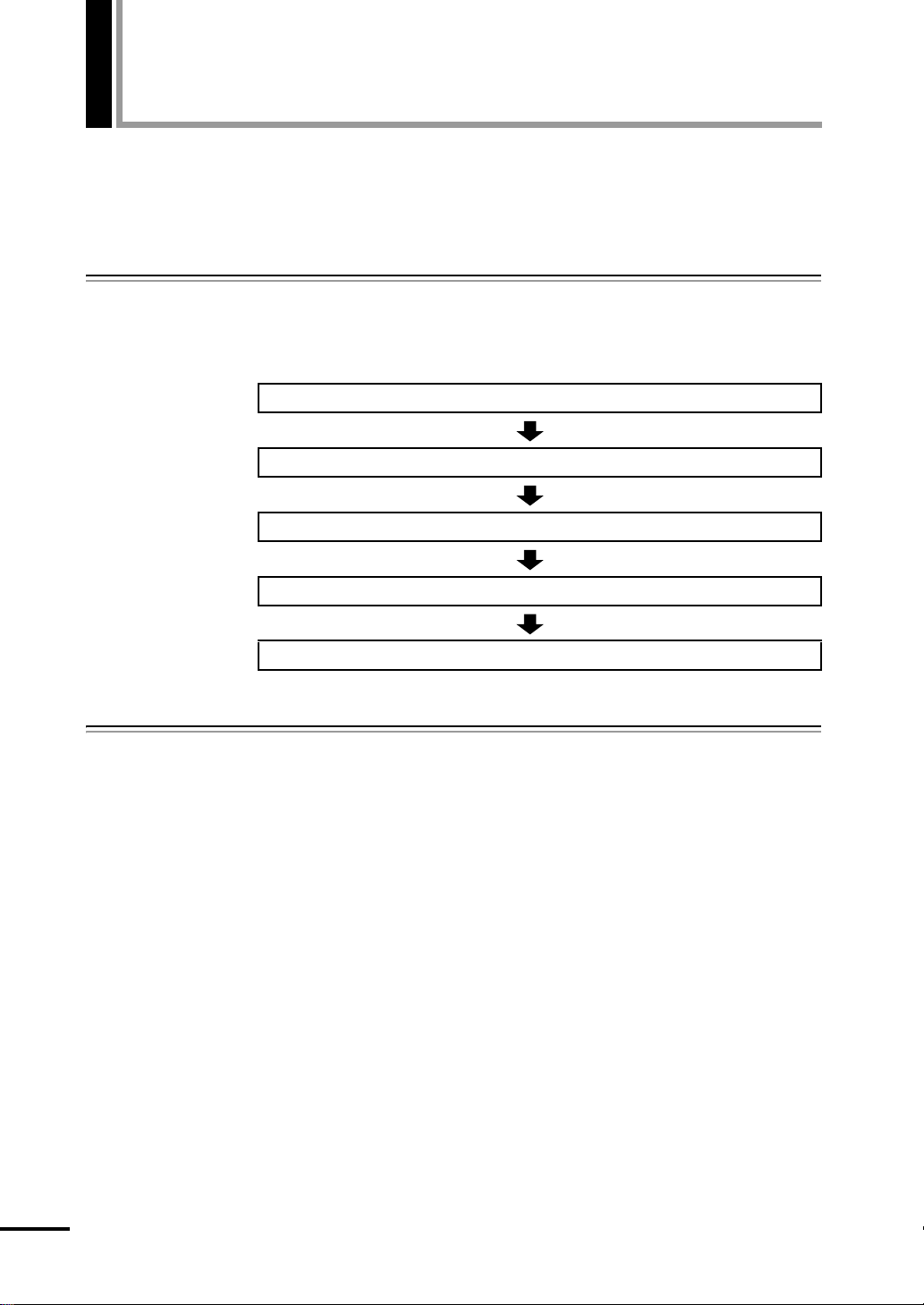
電源の入れ方とWindowsのセットアップ
ここでは、コンピュータにはじめて電源を入れ、Windowsを使用できる状態に
するまでの作業について説明します。
Windowsを使用できるようになるまでの作業
`
作業の流れは、次のとおりです。詳細は「電源を入れる前に」以降の手順に
従って作業を行ってください。
コンピュータの電源を入れる
Windowsのセットアップ作業を行う
Windowsのセットアップ作業終了後に必要な作業を行う
Windows使用時の確認事項をよく読む
電源を入れる前に
`
Windowsのセットアップ
「Windowsセットアップ」は、コンピュータにはじめて電源を入れたとき、ユー
ザー情報などを設定するプログラムです。画面に表示されるメッセージに従っ
て簡単にセットアップを行うことができます。
Windowsが使用できるようになる
40
Page 41

タッチパッドの使い方
Windowsのセットアップは、タッチパッドの操作で行います。セットアップで
必要なタッチパッドの基本操作は、次のとおりです。
z ポインタを動かす
第1章 使い始めるまでの準備
人差し指をタッチパッドのパッド面に触れたまま前後左右に動かすと、
Windows画面に表示されているポインタも指と同じ動きをします。
パッド面
ポインタ
z ボタンをクリックする
(1) 指を動かして、ポインタを画面のボタンの上に重ねます。
(2) 左クリックボタンを、1回「カチッ」と押して離します。
この動作を「クリック」と言います。
ボタンをクリックすると、ボタンに表示されている操作が実行されます。
左クリック
ボタン
ボタン
ポインタ
41
Page 42

電源の入れ方とWindowsのセットアップ
電源の入れ方とWindowsの起動
`
本機の電源の入れ方は次のとおりです。
1
電源スイッチ( )を押して、本機の電源を入れます。電源ランプ( )
が点灯します。
電源を入れたときに電源ランプが点灯しない場合は、ACアダプタやバッテ
リパックが正しく接続されているか確認してください。
電源スイッチ
42
電源ランプ
2
黒い画面の中央に「EPSON」と表示され、しばらくするとWindows が起
動します。
次の調節をして画面を見やすくします。
角度
z
LCDユニットを前後に動かします。
z画面の明るさ
+ (): 暗くなります。
(何回かキーを押すと画面表示が消えます。)
+ (): 明るくなります。
続いてWindowsのセットアップを行います。
p.43 「Windowsのセットアップ」
Page 43

Windowsのセットアップ
`
セットアップ中に入力する項目について
Windowsのセットアップ中に入力する項目の中で、特に注意が必要な項目につ
いて記載しています。入力の際に参考にしてください。
z ユーザー名
セットアップ中に入力するユーザー名(アカウント)は管理者(Administrator)
となります。
z パスワード
パスワードを設定すると、設定したユーザー名(アカウント)でログオン時
にパスワードの入力が要求されます。
パスワードを設定した場合は、絶対に忘れないようにしてください。
z コンピュータ名
「コンピュータ名」は、本機をネットワーク(家庭内LANや社内LAN)に接
続して使用する場合などに必要です。セットアップ時は、すでに任意のコン
ピュータ名が入力されています。
•
ネットワークに接続しない場合
セットアップ時にコンピュータ名を変更する必要はありません。
•
ネットワークに接続する場合
ネットワーク上にあるほかのコンピュータ名と重複しないように、コン
ピュータ名を変更します。
第1章 使い始めるまでの準備
管理者(Administrator)について
管理者(Administrator)のアカウントでログオンすると、すべての機能にアク
セスすることができます。本機の設定を変更するときやWindowsを再インス
トールする場合などには、管理者(Administrator)のアカウントでログオンし、
作業を行います。
43
Page 44

電源の入れ方とWindowsのセットアップ
WindowsVistaのセットアップ
電源を入れたあと、しばらくすると自動的に「Windows Vistaセットアップ」が
実行されます。画面の指示に従ってセットアップを行ってください。セット
アップ作業の流れは、次のとおりです。
次のように表示されていることを確認し、[次へ]をクリックします。
国または地域:日本
時刻と通貨の形式:日本語(日本)
キーボードレイアウト:Microsoft IME
画面に表示された条項を確認し、「ライセンス条項に同意します」にチェッ
クを付けて、[次へ]をクリックします。
ユーザー名、パスワード(任意)を入力し、画像を選択したら、[次へ]を
クリックします。
p.43 「セットアップ中に入力する項目について」
Windowsのセットアップ
ライセンス条項をお読みください
ユーザー名と画像の選択
コンピュータ名を入力して、デスクトップの背景を
選択してください
コンピュータ名を入力し、背景を選択したら、[次へ]をクリックします。
p.43 「セットアップ中に入力する項目について」
Windowsを自動的に保護するよう設定してください
保護の設定をクリックして選択します。
「推奨設定を使用します」を選択することをおすすめします。
時刻と日付の設定の確認
「タイムゾーン」が「大阪、札幌、東京」になっていることを確認し、「日
付」、「時刻」を設定して、[次へ]をクリックします。
お使いのコンピュータの現在の場所を選択してください
ネットワークに接続している場合、表示されます。
使用する場所を選択します。
ありがとうございます
[開始]をクリックします。
デスクトップ画面が表示されるまで、約5分かかります。
44
Page 45

第1章 使い始めるまでの準備
デスクトップ画面の表示
Windows Vistaのデスクトップ画面が表示されます。
パスワードを設定した場合は、パスワード入力画面が表示されます。パス
ワードを入力すると、デスクトップ画面が表示されます。
<壁紙は予告なく変更する場合があります>
これでWindows Vistaのセットアップは完了です。
続けて、 p.46 「セットアップ終了後の作業」 を行います。
ライセンス認証について
購入時に本機にインストールされているWindows Vista、および「Windows Vista
リカバリDVD」より再インストールを行ったWindows Vistaは、ライセンス認証
を行う必要はありません。
45
Page 46

電源の入れ方とWindowsのセットアップ
セットアップ終了後の作業
`
Windowsのセットアップが終了したら、次の作業を行います。
初期設定ツール
Windowsのセットアップが終了すると、「初期設定ツール」が自動的に起動しま
す。「初期設定ツール」は、本機を使用する前に必要な設定を行うためのツー
ルです。画面に従って設定を行ってください。
セキュリティソフトウェアのインストール
購入時、本機にセキュリティソフトウェアはインストールされていません。セ
キュリティソフトウェアは、「初期設定ツール」の「セキュリティ設定」画面
の指示に従ってインストールしてください。
<通常の場合>
通常は、本機に標準添付の「Norton Internet Security 90日版」をインストールし
ます。インストール方法は、本機に添付の『セキュリティソフトウェアをご使
用の前に』をご覧ください。
<セキュリティソフトウェアをオプション購入された場合>
本機購入時にオプション選択でセキュリティソフトウェアの製品版を購入さ
れた場合は、「セキュリティ設定」画面で製品版を選択してインストールして
ください。
セキュリティソフトウェアによっては、「初期設定ツール」からインストール
ができない場合があります。初期設定ツールの終了後、セキュリティソフト
ウェアのCDからインストールを行ってください。
ネットワークに接続する
ネットワーク機能(有線LAN)や、無線LAN機能(無線LAN搭載時のみ)を使用
する場合は、ネットワークへの接続を行います。接続を行う際には、ネットワー
クに関する情報が必要です。お使いのネットワーク機器に添付のマニュアルなど
をご覧ください。
FAXモデムの設定
FAX モデムを使用してインターネットへ接続する場合は設定を行います。
p.126 「ネットワーク(有線LAN)を使う」
p.129 「無線LANを使う(無線LAN搭載時のみ)」
p.138 「インターネットに接続するには」
p.148 「FA Xモデムを使う」
46
Page 47

第1章 使い始めるまでの準備
Bluetoothユーティリティのセットアップ(Bluetooth搭載時のみ)
Bluetooth機能を搭載の場合、Bluetoothユーティリティのセットアップを行いま
す。
1
デスクトップの「BlueSoleil」アイコンをダブルクリックします。
2
「ユーザーアカウント制御」画面が表示されたら、「続行」をクリックします。
「IVT Corporation BlueSoleilメインウィンドー」画面が表示されます。
「IVT Corporation BlueSoleilメインウィンドー」画面が表示されない場合は、
もう一度、手順1と2を行ってください。
3
次のキーを押して本機のBluetooth機能をONにします。
+ ()
p.102 「Bluetooth機能のON/OFF切替」
4
「Bluetoothへようこそ」画面が表示されたら[はい]をクリックします。
5
「IVT Corporation BlueSoleilメインウィンドー」画面右上の をク
リックして、画面を閉じます。
これでBluetoothユーティリティのセットアップは、完了です。
指紋認証ユーティリティのインストール
指紋認証機能をインストールすると、指紋を登録してパスワードとして使用し
たり、ファイルを暗号化したりすることができます。購入時には指紋認証ユー
ティリティはインストールされていません。必要に応じてインストールを行っ
てください。
p.204 「指紋認証ユーティリティのインストール」
47
Page 48

Windows使用時の確認事項
「セットアップ終了後の作業」が終わると、Windowsを使用できます。ご使用の
前に次の事項を確認してください。
Windowsの使用方法は、「Windowsのヘルプ」をご覧ください。
USB フラッシュメモリや USBHDD などの USB 記憶装置を接続した状態で本
機の電源を入れると、Windows が起動しないことがあります。電源を入れる際
は、USB を取り外した状態で行い、Windows 起動後に接続してください。
音量の調節
`
Windows起動時に音が鳴らない、または大きすぎるといった場合には、次の操
作で音量を調節します。
キー操作 状 態
+
+ 音量が小さくなる。
一度押すとミュート(消音)になり、もう一度押
すとミュートが解除される。
+ 音量が大きくなる。
インフォメーションメニューを使う
`
本機には、本機に添付されているマニュアルを見たり、サポートページに簡単
にリンクしたりすることができる「インフォメーションメニュー」が搭載され
ています。
起動方法
「インフォメーションメニュー」は、次の方法で起動します。
z
z デスクトップ上の次のアイコンをダブルクリックする。
+ ( )を押す。
p.75 「Fnキーと組み合わせて使うキー」
48
Page 49

「インフォメーションメニュー」が起動すると次の画面が表示されます。
インフォメーションメニューの項目
「インフォメーションメニュー」の各項目の内容は次のとおりです。
第1章 使い始めるまでの準備
マニュアルびゅーわ
z
本機に添付されている電子マニュアルを閲覧するためのツールです。ユー
ザーズマニュアル(本書)のHTMLマニュアルや光ディスクドライブの取扱
説明書、本機に添付されているソフトウェアのPDFマニュアルなどを画面上
で見ることができます。
「警告」が表示された場合は
電子マニュアルを閲覧しようとすると、情報バーと呼ばれるInternet Explorerの
アドレスバーの下方に「セキュリティ保護のため、このコンピュータにアクセ
スする可能性のあるスクリプトやActiveXコントロールを実行しないよう・・・」
と警告が表示される場合があります。
この場合は、情報バーをクリックし、「ブロックされているコンテンツを許可」
をクリックしてください。
z PCお役立ち情報
コンピュータに関するちょっと便利で役立つ情報や用語集を掲載していま
す。マニュアルとあわせてご覧になり、コンピュータを使用する際の参考に
してください。
とらぶる解決ナビ
z
技術的な情報やトラブルの解決方法を収録しています。本機の調子が悪い場
合に、本書の「困ったときに」とあわせてご覧ください。
p.210 「トラブルが発生したら」
49
Page 50

Windows使用時の確認事項
z
「ユーザーサポートページ」を閲覧するには、インターネットへの接続が必
z
「とらぶる解決ナビ」に収録されていない最新のサポート情報を掲載してい
「サポート情報検索」を閲覧するには、インターネットへの接続が必要です。
z
ユーザーサポートページ(Web)
技術的な情報やトラブルの解決方法、保証サービスなどについてご案内して
います。マニュアルやドライバ、BIOSの最新バージョンもダウンロードで
きます。
要です。
サポート情報検索(Web)
ます。「とらぶる解決ナビ」で本機の不具合が解決できなかった場合にご覧
ください。
トラブルが解決しなかったら
技術的なご質問や修理依頼などの問い合わせ先、メールサポートの方法など
を掲載しています。マニュアルや当社のユーザーサポートページを参照して
も、トラブルが解決しない場合にご覧ください。
50
Windowsの修復
`
本機のHDDには「Windows回復環境」が設定されています。これは、Windows
が起動できないなどの不具合を修復する機能です。
Windowsが起動できないときなどに実行してみてください。
p.241 「Windows回復環境(Windows RE)を使う」
復元ポイントを作成する
`
「システムの復元」機能で「復元ポイント」を作成しておくと、本機の動作が
不安定になった場合、「システムの復元」機能を使用して、作成しておいた「復
元ポイント」までシステムの状態を戻すことができます。
「復元ポイント」は通常、ソフトウェアのインストールなどを行った際に自動
的に作成されますが、手動で作成しておくこともできます。「復元ポイント」の
作成方法は次をご覧ください。
p.240 「復元ポイントを手動で作成する」
セキュリティ対策を行う
`
コンピュータを外部と接続することで高まる危険から、コンピュータを守るた
めの設定や確認を行います。
インターネットなどに接続する場合は、セキュリティ対策を行ってください。
p.143 「インターネットを使用する際のセキュリティ対策」
Page 51

画面が消えたときは(省電力機能)
`
本機は、一定時間タッチパッドやキーボードの操作をしないと、省電力機能が
働いて画面表示が消えるように設定されています。画面表示が消えて、コン
ピュータの電源ランプが点滅している場合は、「スリープ状態」になっていま
す(購入時の設定)。この場合は、電源スイッチを押すか、キーボードを操作
すると元に戻ります。
p.158 「省電力状態からの復帰方法」
フォルダメニューの表示
`
Windows Vistaでは、「ファイル」や「ツール」などのフォルダメニューが標準
では表示されません。
フォルダメニューを表示したい場合は、 を押します。もう一度 を押
すと、フォルダメニューは表示されなくなります。
第1章 使い始めるまでの準備
常にフォルダメニューを表示する
常にフォルダメニューが表示されるようにしたい場合は、次の設定をしてくだ
さい。
1
[スタート]−「コントロールパネル」−「デスクトップのカスタマイズ」
−「フォルダオプション」−「表示」タブ−「常にメニューを表示する」に
チェックを付けます。
ユーザーアカウントを作る
`
本機を何人かで共同で使用する場合は、ユーザーアカウントを作成します。
ユーザーアカウントをいくつか作成すると、Windowsをユーザーごとに切り替
えて、各ユーザーの構成で本機を使用することができます。
フォルダメニュー
51
Page 52

Windows使用時の確認事項
ユーザーアカウントの作成
ユーザーアカウントの作成は、次の場所で行います。
[スタート]−「コントロールパネル」−「ユーザーアカウント」−「ユー
ザーアカウント」−「別のアカウントの管理」−「新しいアカウントの作成」
アカウント権限は、ユーザーに応じて設定してください。
ユーザーアカウントの種類
ユーザーアカウントの種類には、次の2つがあります。
z 管理者
すべてのシステム項目にアクセスし、設定を変更したり、ドライバ、ソフト
ウェアのインストールをすることができます。
購入時やリカバリ時のWindowsのセットアップで入力したユーザー名(アカ
ウント)は、「管理者」になります。
標準ユーザー
z
一部のシステム項目の変更や、ドライバ、ソフトウェアのインストールは行
うことができません。管理者パスワードを入力すれば、変更やインストール
が可能になります。
ユーザーアカウント制御画面
`
が表示されているシステム項目にアクセスしようとしたり、ドライバやソ
フトウェアのインストールをしようとすると、「ユーザーアカウント制御」画
面が表示されます。これは、項目にアクセス制限がかけられているためです。
表示される「ユーザーアカウント制御」画面は、アカウント(管理者または標
準ユーザー)により異なります。本書の手順は、管理者アカウントでログオン
した状態を前提に記載しています。
52
Page 53

本機の終了方法
ここでは、本機の終了方法や再起動方法について説明します。
本機の終了方法には次の2つがあります。
通常の終了(スリープ)
z
通常は、本機を「スリープ状態」にして終了します。
p.53 「通常の終了(スリープ)」
スリープ状態にすると、作業内容がメモリに保存され、画面表示が消えて本
機は低電力の状態になります。スリープ状態からは、数秒で通常の状態に復
帰することができます。
スリープ状態についての詳しい説明は、 p.155 「省電力状態の種類」 を
ご覧ください。
本機を使用するときは、必ずバッテリパックを装着してください。スリープ時、
落雷などで電源が切れると、保存されていないデータは失われます。
電源を切る(シャットダウン)
z
次のような場合は、本機の電源を切って終了します。
p.54 「電源を切る(シャットダウン)」
• 完全に電源を切りたいとき
• 数日使用しないとき
• 周辺機器、バッテリなどの取り付け、取り外しをするとき
• バッテリ残量が少なくなったとき
通常の終了(スリープ)
`
本機をスリープ状態にして終了する方法、スリープ状態から復帰させる方法に
ついて説明します。
終了方法
本機をスリープ状態にして終了する方法は、次のとおりです。
1
[スタート]( )−[ ]をクリックします。
本機が「スリープ状態」になります。画面表示が消え、電源ランプが点滅し
ます。
53
Page 54

本機の終了方法
復帰方法
ほかの方法でスリープ状態にする
次の方法でも、本機をスリープ状態にすることができます。
•[スタート]-[ ]-「スリープ」をクリックする
• 電源スイッチ( )を押す
• + ( )を押す
• LCDユニットを閉じる
本機をスリープ状態から復帰させる方法は、次のとおりです。
復帰の際、周辺機器はスリープ状態に入る前と同じ状態にしてください。
スリープ中に周辺機器を取り外すなどして状態が異なると、正常に復帰できない
場合があります。
1
電源スイッチ( )を押します。
本機が通常状態に復帰します。
キーボードを操作しても復帰できます。
電源を切る(シャットダウン)
`
本機の電源の切り方、入れ方について説明します。
電源の切り方
本機の電源を切る(シャットダウンする)方法は、次のとおりです。
z 電源を切って、もう一度入れなおす場合には、電源を入れるときに電気回路に
与える電気的な負荷を減らし、HDDなどの動作を安定させるために、20秒程
度の間隔を空けてください。
z HDDなどのアクセスランプ点灯中に本機の電源を切ると、登録されているデー
タが破損するおそれがあります。
z 本機は、電源を切っていても、電源プラグがコンセントに接続されていると、
微少な電流が流れています。本機の電源を完全に切るには、電源コンセント
から電源プラグを抜いてください。
1
[スタート]−[ ]−「シャットダウン」をクリックします。
Windowsが終了し、自動的に本機の電源が切れます。
54
2
接続している周辺機器の電源を切ります。
Page 55

シャットダウン時の注意
電源の入れ方
第1章 使い始めるまでの準備
Windowsを複数のユーザーが使用している状態で電源を切ろうとすると、「ほか
の人がこのコンピュータにログオンしています。…」と表示されます。この場
合は[いいえ]をクリックし、ログオンしているすべてのユーザーの画面に切
り替えて、それぞれログオフを行ってからシャットダウンをしてください。
シャットダウン状態から本機の電源を入れる方法は、次のとおりです。
z 周辺機器の電源をいつ入れるか周辺機器に添付のマニュアルで確認してくだ
さい。
電源を入れるタイミングがコンピュータより先か後かは、周辺機器により決
まっています。
z USBフラッシュメモリやUSBHDDなどのUSB記憶装置を接続している場合
は、外した状態で電源を入れてください。
接続した状態で電源を入れると、Windowsが起動しないことがあります。
z 電源を入れなおすときは、20秒程度の間隔を空けてから電源を入れてくださ
い。電気回路に与える電気的な負荷を減らして、HDDなどの動作を安定させ
ます。
再起動
`
再起動方法
1
電源スイッチ( )を押します。
本機の電源が入り、Windowsが起動します。
電源が入っている状態で、本機を起動しなおすことを「再起動」といいます。
次のような場合には、本機を再起動する必要があります。
z 使用しているソフトウェアで指示があった場合
z Windowsの動作が不安定になった場合
本機の再起動方法は、次のとおりです。
1
[スタート]−[ ]−「再起動」をクリックします。
再起動しても状態が改善されない場合は本機の電源を切り、しばらくしてから
電源を入れなおしてみてください。
55
Page 56

本機の終了方法
ハングアップしたときは
`
アプリケーションやWindowsがキーボードやタッチパッドからの入力を受け付
けず、何も反応しなくなった状態をハングアップといいます。
ハングアップした場合は、アプリケーションの強制終了を行います。アプリ
ケーションの強制終了をしても状態が改善されない場合は、強制的に本機の電
源を切ります。
アプリケーションの強制終了
アプリケーションの強制終了方法は、次のとおりです。
1
2
3
4
強制的に電源を切る
1
+ + を押します。
表示された項目から「タスクマネージャの起動」をクリックします。
「Windowsタスクマネージャ」が起動します。
「アプリケーション」タブからハングアップしているアプリケーションを選
択して[タスクの終了]をクリックします。
「プログラムの終了」画面が表示されたら、[すぐに終了]をクリックします。
++を押しても反応がない場合は、強制的に本機の電源を切
ります。
コンピュータの電源スイッチを5秒以上押し続けます。
これでコンピュータの電源が切れます。
56
Page 57

第2章
第2章
コンピュータの基本操作
キーボードやタッチパッド、光ディスクドライブの使い方など、本機
の基本的な操作方法について説明します。
「ACアダプタ/バッテリパックを使う」 ............................................................... 58
「タッチパッドを使う」 .......................................................................................... 68
「キーボードを使う」 .............................................................................................. 72
「HDDを使う」........................................................................................................ 77
「光ディスク(CD/DVD)ドライブを使う」...................................................... 79
「USB機器を使う」................................................................................................. 88
「PCカードを使う」................................................................................................ 90
「メモリカードを使う」 .......................................................................................... 94
「Bluetooth機能を使う(Bluetooth搭載時のみ)」 ......................................... 98
「画面表示をする」.................................................................................................. 108
「外付けディスプレイに表示する」....................................................................... 111
「サウンド機能を使う」 .......................................................................................... 116
「指紋認証機能を使う」 .......................................................................................... 118
「ネットワーク(有線LAN)を使う」 .................................................................. 126
「無線LANを使う(無線LAN搭載時のみ)」........................................................ 129
「インターネットに接続するには」....................................................................... 138
「インターネットを使用する際のセキュリティ対策」........................................ 143
「FAXモデムを使う」 ............................................................................................. 148
「電源設定を行う(省電力機能を使う)」 ............................................................. 153
「そのほかの機能」.................................................................................................. 159
Page 58

ACアダプタ/バッテリパックを使う
本機はACアダプタまたはバッテリパックを使って使用することができます。
z ACアダプタや、バッテリパックの分解や改造をしないでください。また、本
機には、指定のACアダプタやバッテリパック以外は使用しないでください。
感電、火傷や、化学物質による被害の原因となります。
当社指定以外のACアダプタやバッテリパック、または分解、改造したACア
ダプタやバッテリパック(当社での修理を除く)は、安定性や製品に関する
保証はできません。
z バッテリパックの端子をショートさせないでください。火傷の原因となりま
す。
z バッテリパックを火中に入れたり、加熱しないでください。破裂などで火傷
の原因となります。
z 小さなお子様の手の届く場所にバッテリパックを保管しないでください。な
めたりすると火傷や、化学物質による被害の原因となります。
z バッテリパックは落下させるなどの強い衝撃を与えないでください。破裂や
液漏れにより、火傷や化学物質による被害の原因となります。
z バッテリパックは指定されている以外の充電方法で充電しないでください。
発熱、発火や液漏れによる被害の原因となります。
z 連休や旅行等で長期間ご使用にならないときは、安全のため必ず本機から
バッテリパックを抜き、電源プラグをコンセントから抜いてください。
z 付属の AC アダプタやバッテリパックは本機以外には使用しないでください。
火傷・火災の危険があります。
z ACアダプタを毛布や布団で覆わないでください。火傷・火災の危険がありま
す。
z 破損したACアダプタやバッテリパックを使用しないでください。火傷・火災
の危険があります。
z ひざの上で長時間使用しないでください。バッテリパックの熱で本機底面が
熱くなり、低温火傷の原因となります。
z ACアダプタを使用するときも、必ずバッテリパックを装着してください。ス
リープ時、落雷などで電源が切れると、保存されていないデータは失われま
す。
p.155「省電力状態の種類」
z バッテリパックを使用しているときは、電源が入っている状態でACアダプタ
を抜き差しすることができますが、動作中はなるべくACアダプタを抜かない
でください。電源が切れている状態で抜いてください。
z ACアダプタを頻繁に抜き差しすることは避けてください。
z AC アダプタを長時間接続して使用すると、AC アダプタ本体が少し熱を持ち
ますが、故障ではありません。
58
ACアダプタの接続方法は、p.38 「ACアダプタを接続する」 をご覧ください。
Page 59

バッテリパック使用時の注意
`
バッテリパック(以降、バッテリ)は着脱可能な充電式の電池です。バッテリ
を使用すれば、電源コンセントのない場所や、停電時にも本機を使用すること
ができます。本機では、リチウムイオン(Li-ion)バッテリを使用しています。
次の注意事項を確認して、バッテリを正しくお使いください。
z 省電力状態のまま長時間使用しない場合は、完全放電しないように気をつけ
てください。省電力状態に入っているときも電力が消費されています。
p.153 「電源設定を行う(省電力機能を使う)」
z バッテリは本機の電源を切っていても自然放電によって電力が消費されて
います。長期間使用していない場合は、バッテリが完全放電している可能性
があります。バッテリのみで本機を使用するときは必ず充電してから使用し
てください。
z バッテリは温度が 10 ~ 30 ℃の環境で使用すると使用時間や寿命を延ばすこ
とができます。10℃以下の場所に放置していたバッテリは性能が低下してい
ます。10~30℃の温度範囲の場所でしばらく慣らしてから使用することをお
すすめします。
z バッテリの特性上、残量が正しく表示されず、使用中に急激に残量が減って
しまうことがあります。バッテリが急に終わって困らないようにバッテリ使
用後は常に充電をすることをおすすめします。
それでも正しく表示されない場合は、バッテリのリフレッシュを行ってくだ
さい。
p.64 「バッテリのリフレッシュ方法」
z 本機の内部にホコリが入るのを防ぐために、AC アダプタを接続して使用す
るときも、バッテリパックはセットした状態で使用することをおすすめしま
す。
z バッテリを長期間使用しないと、過放電になる可能性があります。過放電に
なると、バッテリ寿命が短くなったり、充電ができなくなったりします。予
備のバッテリも含めて定期的に充電をしてください。少なくとも半年に1回、
バッテリ容量の40パーセント程度の充電をすることをおすすめします。
第2章 コンピュータの基本操作
59
Page 60

ACアダプタ/バッテリパックを使う
バッテリの種類
`
本機で利用できるバッテリは、次の2種類です。
z 軽量バッテリ
z 長時間バッテリ
バッテリを購入される場合は、当社のオプション一覧より専用のバッテリを選
択してください。
バッテリのオプション一覧は、当社ホームページをご覧ください。
ホームページのアドレスは、次のとおりです。
http://epsondirect.jp
使用可能時間
`
バッテリだけで使用できる時間は次のとおりです。ただし本機のシステム構
成、使用環境や状態などによって変化します。
バッテリの種類
軽量バッテリ
(5200mAh)
長時間バッテリ
(13000mAh)
*
使用可能時間を延ばす
バッテリだけで使用している場合は、使用可能時間が制限されます。本機では、
次の方法で使用可能時間を延ばすことができます。
z
z
使用可能時間*(満充電の場合)
CoreDuo搭載時 CoreSolo搭載時 CeleronM搭載時
連続約4.1時間 連続約4.5時間 連続約4.0時間
連続約10.0時間 連続約10.4時間 連続約9.1時間
JEITA(電子情報技術産業協会)の測定方法Ve r 1. 0 に基づいています。
省電力状態に移行する
本機を一定期間操作していないときに省電力状態に移行して、消費電力を抑
えます。
p.153 「電源設定を行う(省電力機能を使う)」
光ディスクドライブの電源を切る
光ディスクドライブを使用しないときに、光ディスクドライブの電源を切る
ことができます。
p.82 「光ディスクドライブの電源を切る」
60
Page 61

バッテリの充電
`
ACアダプタが接続されているときは、本機の電源が入/切どちらの状態でも自
動的に充電が行われます。
バッテリ充電ランプの表示
バッテリ充電ランプ( )の表示は、次のとおりです。
充電状態 ランプの表示
残量少 オレンジ色点滅
充電中 オレンジ色点灯
満充電 消灯
充電時間
低バッテリ状態からバッテリの充電完了までの時間は、次のとおりです。
第2章 コンピュータの基本操作
バッテリの種類
軽量バッテリ 約3.0時間 約3.0時間
長時間バッテリ 約5.0時間 約5.0時間
電源が入っている状態での充電時間は、コンピュータの使用状況により差があ
ります。
温度条件について
バッテリは、化学反応を利用した電池です。このため、温度条件によっては正
常な充電ができない場合があります。
温度が10~30℃の環境で充電すると、最も効率のよい充電ができます。
コンピュータの動作状態
電源切断時 電源が入っている状態
*
*
61
Page 62

ACアダプタ/バッテリパックを使う
バッテリ残量の確認
`
バッテリの特性上、残量が正しく表示されないことがあります。
p.64「バッテリ残量が正しく表示されないときは」
本機をバッテリだけで使用している場合、通知領域の「バッテリ」アイコンの
上にポインタをあわせると、バッテリ残量を確認することができます。
バッテリアイコン
バッテリ残量が少なくなったら
`
バッテリ低下の通知
バッテリ残量が少なくなり、「バッテリ低下」の状態になると、本機は次のよ
うに通知(警告)します。
対処方法
バッテリ低下の通知が表示されたら、すぐに次のいずれかの処置を行ってくだ
さい。完全放電してシャットダウン(電源切断)してしまうと、保存していな
いデータはすべて失われます。
ACアダプタを接続する
z
電源が入ったままの状態で、ACアダプタを接続します。
電源を切る
z
作業中のデータをHDDなどに保存して、実行中のソフトウェアを終了させた
あと、本機の電源を切ります。
バッテリを交換する場合も、必ず電源を切ってから行ってください。
62
Page 63

AC アダプタを接続しない場合は、すぐに作業中のデータを保存してください。
コンピュータがシャットダウンしてしまうと、保存していないデータはすべて失
われます。
バッテリ低下時の設定変更
バッテリ低下のレベルやバッテリ低下時の本機の動作は、変更することができ
ます。変更は次の場所で行います。
通知領域の「バッテリ」アイコンを右クリック−「電源オプション」−選択
している電源プランの「プラン設定の変更」−「詳細な電源設定の変更」−
「バッテリ」
第2章 コンピュータの基本操作
バッテリ低下のレベル設定
バッテリ残量が何%になったら「バッテリ低下」の通知をするかは、「バッテ
リ低下のレベル」で設定できます。購入時は10%に設定されています。
バッテリ低下時の動作設定
「バッテリ低下」になったときの本機の動作は、「バッテリ低下の操作」で設定
できます。初期値は「何もしない」に設定されています。
バッテリ低下の
レベルを設定
バッテリ低下時の
動作を設定
63
Page 64

ACアダプタ/バッテリパックを使う
バッテリ残量が正しく表示されないときは
`
バッテリの特性上、充電を繰り返すと、残量が正しく表示されなくなることが
あります。
満充電にしてもバッテリ容量がすぐに低下するような場合は、バッテリのリフ
レッシュを行ってみてください。
バッテリのリフレッシュ方法
バッテリのリフレッシュは、次の手順で行います。
バッテリのリフレッシュには数時間かかります。
1
ACアダプタが接続されていることを確認します。
2
シャットダウン状態から本機の電源を入れて、 を押し、「BIOS Setup
ユーティリティ」を起動します。
p.173 「BIOS Setupユーティリティの起動」
3
「Power」メニュー画面−「StartBatteryCalibration」を選択し、 を
押すと「BatteryCalibrationUtility」が起動します。
4
画面のメッセージの最終行に「Itischargingthebattery,pleasewait」
と表示されたら、バッテリの充電が開始されます。
バッテリを完全に充電するには、軽量バッテリでは最大約3.0時間、長時間
バッテリでは最大約5.0時間かかります。
途中で中止したい場合は、電源スイッチを押して本機の電源を切ります。
5
バッテリが完全に充電され、画面のメッセージの最終行に「Pleaseremove
ACadapter.」と表示されたら、ACアダプタを抜いてそのまま放置します。
画面のメッセージの最終行に「PLEASE LEAVE THE BATTERY RUNNING
OUT OF POWER.」と表示されて、バッテリの放電が開始されます。
バッテリを完全に放電するには、軽量バッテリでは約3.0時間かかります。長
時間バッテリでは、約7.0時間かかります。
途中で中止したい場合は、電源スイッチを押して本機の電源を切ります。
6
バッテリの放電が完了すると、自動的に電源が切れます。
これでバッテリのリフレッシュは終了です。
バッテリの充電をする場合は、AC アダプタを接続してください。
64
Page 65

リフレッシュしても改善されないときは
バッテリは、消耗品です。バッテリのリフレッシュを行っても、バッテリ容量
がすぐに低下する場合は、バッテリの寿命が考えられます。当社純正の新しい
バッテリに交換してください。
当社ホームページでは、本機で使用可能なバッテリを取り扱っています。
ホームページのアドレスは、次のとおりです。
http://epsondirect.jp
バッテリの交換
`
複数のバッテリを交互に使用する場合や、バッテリが寿命に達した場合は、
バッテリを交換します。
ここでは、軽量バッテリを交換する手順について説明します。
長時間バッテリの場合、形状は異なりますが手順は同様です。
1
本機の電源を切ります。ACアダプタが接続されている場合は外します。
第2章 コンピュータの基本操作
2
本機の底面部を上にして置きます。
3
左側のラッチをロック解除位置( )までスライドさせます。
バッテリ
ラッチ
65
Page 66

ACアダプタ/バッテリパックを使う
4
バッテリを取り外します。
(1) 右側のラッチをロック解除位置( )までスライドさせ、そのままロック
解除位置( )で固定します。
(2) バッテリを矢印の方向にスライドさせます。
(2)
5
新しいバッテリを本機にあわせます。
(1) バッテリを矢印の方向に「カチッ」と音がするまで押し込みます。
(2) 左側のラッチをロック位置( )までスライドさせます。
バッテリ
(1)
コネクタ
(1)
66
(2)
Page 67

バッテリ保管上の注意
`
小さなお子様の手の届く場所にバッテリパックを保管しないでください。
なめたりすると火傷や、化学物質による被害の原因となります。
バッテリを保管するときは、バッテリの端子部が金属類に触れないように布な
どの絶縁物に包み、高温・多湿の場所をさけてください。保管したバッテリは、
自然放電していることがあります。次回使用するときは、必ず充電してから使
用してください。
コンピュータを保管するときは、必ずコンピュータ本体からバッテリを取り外
してください。取り付けたままで長期間放置すると、バッテリが液もれしたり、
バッテリと本体の接点が腐食することがあります。
使用済みバッテリの取り扱い
`
第2章 コンピュータの基本操作
使用済みのリチウムイオン(Li-ion)バッテリは、再利用可能な貴重な
資源です。有効資源のリサイクルにご協力ください。
バッテリリサイクル時の注意
使用済みのバッテリは、バッテリがショートしないように、端子部にテープを
貼るかポリ袋などに入れてリサイクル協力店にある充電式電池回収ボックス
に入れてください。
不要なバッテリは、燃やしたり埋めたり一般ゴミに混ぜて捨てたりしないでく
ださい。環境破壊の原因となります。
67
Page 68

タッチパッドを使う
本機には、タッチパッドが装備されています。タッチパッドは、マウスと同じ
ようにポインタなどを操作したりクリックしたりするための装置です。
タッチパッドの操作
`
タッチパッドは、パッド面とクリックボタンから構成されています。
パッド面は、ポインタを移動させる働きのほかに、左クリックボタンの働きも
します。ボタンを押す代わりにパッド面を軽くたたくことにより左ボタンに割
り当てられた処理を行うことができます。
ポインタの移動
人差し指をパッド面の上で前後左右に動かすと、動かした方向に画面上のポイ
ンタが移動します。
ポインタ
画面
z パッド面には指で触れてください。ペンなどで触れると、ポインタの操作が
できないだけでなく、パッド面が破損するおそれがあります。
z パッド面は、1本の指で操作してください。一度に2本以上の指で操作すると、
ポインタが正常に動作しません。
z 手がぬれていたり、汗ばんでいると、ポインタの操作が正しくできないこと
があります。
z キーボードを操作しているときにパッド面に手が触れると、ポインタが移動
してしまうことがあります。
z 起動時の温度や湿度により、正常に動作しない場合があります。この場合は
電源を一度切って入れなおすことにより正常に動作することがあります。
z 電源を入れたままLCDユニットを閉じていたり、使用中に本機の温度が上がっ
てくると、正常に動作しない場合があります。この場合は、電源を一度切って
入れなおすことにより正常に動作することがあります。
左クリックボタン
パッド面
右クリックボタン
68
Page 69

クリック
ダブルクリック
第2章 コンピュータの基本操作
ポインタを画面上の対象にあわせて、パッド面を軽く1回たたきます。
左クリックボタンを「カチッ」と押すのと同じ操作です。
ポインタを画面上の対象にあわせて、パッド面を軽く2回たたきます。
左クリックボタンを「カチカチッ」と2回押すのと同じ操作です。
ドラッグアンドドロップ
ポインタを画面上の対象にあわせて、ダブルクリックの2回目のクリック時に、
指をパッド面に触れたまま移動させます。
左クリックボタンを押したままの状態でポインタを移動し、離すのと同じ操作
です。
スクロール
上下のスクロールは、パッドの右端に指を触れて前後に動かします。左右のス
クロールは、パッドの下部に指を触れて左右に動かします。
69
Page 70

タッチパッドを使う
タッチパッドユーティリティを使う
`
タッチパッドユーティリティで各種設定を行うと、タッチパッドがより操作し
やすくなります。
タッチパッドユーティリティの各種設定は、次の場所から実行します。
[スタート]−「コントロールパネル」−「ハードウェアとサウンド」−「マ
ウス」
「マウスのプロパティ」画面の「デバイス設定」タブをクリックして、[設定]
をクリックすると、次の画面が表示されます。
設定項目を選択します。
各種設定を行います。
設定項目の説明が表示
されます。
70
Page 71

タッチパッド機能を無効にする
`
キーボード入力を行うときに、手がタッチパッドにあたってポインタが動いて
しまい、入力がしにくい場合があります。このような場合は、タッチパッド機
能を一時的に無効にすると便利です。
タッチパッド機能の有効・無効の切り替えは、タッチパッドボタン( )で
行います。
第2章 コンピュータの基本操作
タッチパッドボタン
USBマウス(オプション)の接続
`
本機右側面および左側面のUSBコネクタ( )にオプションのUSBマウスを
接続して使うことができます。詳しくは、マウスに添付のマニュアルをご覧く
ださい。
71
Page 72

キーボードを使う
本機には、日本語対応85キーボードが標準で搭載されています。
キーの種類と役割
`
入力キー
85個のキーには、それぞれ異なった機能が割り当てられています。
購入時にローマ字キーボードを選択された場合、キートップ(キーの上面)に
ひらがなの印字はありませんが、基本的な機能は同じです。
a:
72
c:
b:
a: 機能キー
文字を消す、入力位置を変えるな
ど、特別な役割が割り当てられた
キーです。機能キーの役割は、ソフ
トウェアによって異なります。
b: Fnキー
制御キーの1つです。
キートップに青色で印字されてい
る機能キーと組み合わせて使用し
ます。
p.75 「Fnキーと組み合わせて
使うキー」
d:
e:
c: 制御キー
文字キーや機能キーの働きを変化
させます。単独では機能しません。
d: 文字キー
英数字や記号、日本語入力システム
を利用して漢字やひらがななどの
日本語を入力します。
e: 数値キー
文字キーの一部を数値キーとして
使用し、数字・演算子などを入力し
ます。 + を押して数値
キーと文字キーを切り替えます。
p.74 「数値キー入力モード」
NumLk
Page 73

文字を入力するには
`
文字キーを押すとキートップ(キーの上面)に印字された文字が入力されます。
入力モードによって入力される文字は異なります。
第2章 コンピュータの基本操作
直接入力モード
日本語入力モード
入力モードの切り替え
を押すと、直接入力モードと日本語入力モードを切り替えることができ
ます。
日本語入力モードのローマ字入力とかな入力の設定は日本語入力システムで
行います。
日本語を入力するには
`
ひらがなや漢字などの日本語の入力は、日本語入力システムを使用します。
本機には、日本語入力システム「MS-IME」が標準で搭載されています。
MS-IMEの使い方
MS-IMEパネルの主要なボタンの名称と働きは次のとおりです。ボタンをク
リックして各設定を行ったり、ヘルプを参照したりします。
ローマ字入力
かな入力
キートップのアルファベットをそのまま入
力します。
キートップのアルファベットでローマ字を
入力し、漢字やひらがなに変換します。
キートップのひらがなをそのまま入力し、
漢字やカタカナに変換します。
a: b:
a: 入力モード
入力モード(ひらがな、カタカナ、英数字など)を選択します。
b: ヘルプ
日本語入力の詳しい説明を見ることができます。
c: かなキーロック
日本語入力モードの切り替えを行います。
ボタンが押されていない状態:ローマ字入力
ボタンが押されている状態:かな入力
MS-IME以外の日本語入力システムを使用する場合は、そのシステムに添付さ
れているマニュアルをご覧ください。
c:
73
Page 74

キーボードを使う
数値やアルファベットの入力
`
数値キー入力モード
NumLk
+を押すと、NumLockランプ( )が点灯して、文字キーの一部
が数値キーとして使用できます。さらに を押しながら数値キーを押すと、
矢印キーなどとして使用できます。
数値キー を押したとき
アルファベットの入力
アルファベットの入力を大文字または小文字に固定することができます。固定
する文字の切り替えは、次のキー操作で行います。
+
大文字に固定した状態のまま小文字を入力するには、 を押しながら文字
を入力します。
固定する文字を切り替える場合は、
す。
Home
を押した状態でもう一度 を押しま
PgUp
End PgDn
-
+
74
Page 75

Fnキーと組み合わせて使うキー
`
キートップに青色で印字されている機能キーは と組み合わせて実行しま
す。
キーの組み合わせ 機 能
+ 省電力状態(購入時の設定はスリープ状態)に移
+ Bluetooth機能の有効/無効を切り替えます。
+ 光ディスクドライブの電源をONにします。
+ インフォメーションメニューを起動します。
+ LCD画面を暗くします。
第2章 コンピュータの基本操作
行します。
p.153 「電源設定を行う(省電力機能を使
う)」
p.102 「Bluetooth機能のON/OFF切替」
p.82 「光ディスクドライブの電源を切る」
p.48 「インフォメーションメニューを使う」
p.109 「LCDユニットの調整」
+ LCD画面を明るくします。
p.109 「LCDユニットの調整」
+ 表示装置(外付けディスプレイとLCD画面)を切
り替えます。
p.113 「画面を切り替えるには」
+ スピーカのミュート(消音)のON/OFFを切り替え
ます。
p.116 「音量の調節」
+ スピーカの音量を小さくします。
p.116 「音量の調節」
+ スピーカの音量を大きくします。
p.116 「音量の調節」
ScrLk
+ ソフトウェアによって機能が異なります。詳しい
内容は、ご使用のソフトウェアのマニュアルをご
覧ください。
NumLk
+ 数値キー入力モードに切り替えます。
p.74 「数値キー入力モード」
PrtSc
+ デスクトップ画面をコピーしてクリップボードに
保存します。
75
Page 76
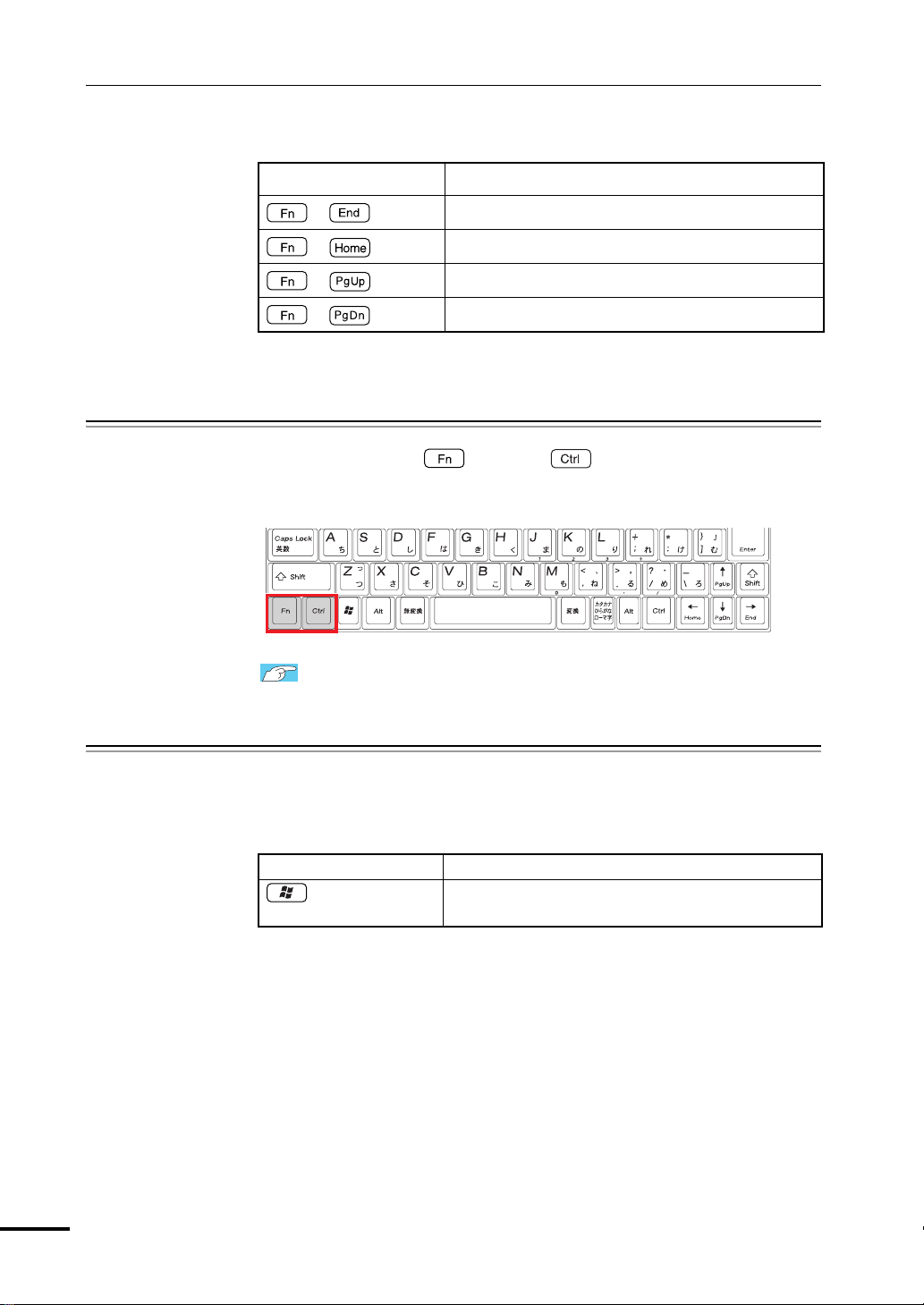
キーボードを使う
キーの組み合わせ 機 能
+ 行の最後に移動します。*
+ 行の最初に移動します。*
+ 前のページに移動します。*
+ 次のページに移動します。*
*ソフトウェアによっては、機能が異なる場合があります。
入力キーの機能の入れ替え
`
キーボード左下にある とその隣の の機能を入れ替えることができ
ます。入れ替えはBIOSで設定します。
Windowsキー
`
p.183 「Advancedメニュー画面」
Windowsキーを使用することにより、Windowsをより効率的に使用することが
できます。
キー名 機 能
画面左下の[スタート]をクリックするのと同じ
(Windowsキー)
働きをします。
76
Page 77

HDDを使う
本機には、HDD(ハードディスクドライブ)が内蔵されています。
HDDは、大容量のデータを高速に記録する記憶装置です。
z 誤った操作で重要なデータが破損しないように次の点に注意してください。
・ HDDを分解しないでください。
・ HDDのアクセスランプ点灯中に、本機の電源を切ったり、再起動したりし
ないでください。アクセスランプ点灯中は、コンピュータがHDDにデータ
の読み書きを行っています。この処理を中断すると、HDD内部のデータが
破損するおそれがあります。
z HDDが故障した場合、HDDのデータを修復することはできません。
z 本機を落としたり、ぶつけたりしてショックを与えるとHDDが故障するおそ
れがあります。ショックを与えないように注意してください。また、持ち運
ぶときは専用バッグに入れるなどして、保護するようにしてください。
データのバックアップ
`
HDDに記録されている重要なデータは、光ディスクメディアや外付けHDDなど
にバックアップしておくことをおすすめします。万一HDDの故障などでデータ
が消失してしまった場合でも、バックアップを取ってあれば、被害を最小限に
抑えることができます。
バックアップの方法は、次の場所で紹介しています。
p.247 「データのバックアップ」
購入時のHDD領域について
`
購入時のHDDは、お客様の選択により次のように設定されています。
<通常>
ドライブ(領域) 容量
消去禁止領域 約3GB*
Cドライブ 残り
<HDD設定変更サービスを選択された場合>
ドライブ(領域) 容量
消去禁止領域 約3GB*
Cドライブ 購入時に選択された容量
Dドライブ 残り
*
消去禁止領域の容量は、コンピュータの製品仕様により異なります。
すべてのドライブはNTFSファイルシステムでフォーマットされています。
77
Page 78

HDDを使う
消去禁止領域とは
HDD設定変更サービス
HDD設定変更サービスとは、購入時にあらかじめHDDの領域をCドライブ、D
ドライブに分割した状態でコンピュータをお届けするサービスのことです。
「消去禁止領域」には、本体ドライバやソフトウェアを再インストールするた
めのデータや、「Windows回復環境(Windows RE)」が設定されています。
この領域は、絶対に削除しないでください。
削除してしまうと、本体ドライバやソフトウェアのインストールができなくな
ります。
「消去禁止領域」内の本体ドライバやソフトウェアを再インストールするため
のデータは、CDにコピー(バックアップ)することもできます。
p.248 「バックアップCDの作成」
Windows REについての詳細は、次をご覧ください。
p.241 「Windows回復環境(Windows RE)を使う」
HDDを分割して使用する
`
1台のHDDは、いくつかに分割してそれぞれ別々のドライブとして使用するこ
とができます。
<1台のHDDを分割する>
例:1つのHDD領域(Cドライブ)を2つのHDD領域(CドライブとDドライブ)
に分割することができます。
消去禁止領域
Cドライブ
HDD
CドライブにはWindowsがインストールされているのでCドライブを分割する
場合は、Windowsの再インストールが必要です。
詳しくは、p.254 「Cドライブを分割・変更する」 をご覧ください。
消去禁止領域
Cドライブ
Dドライブ
HDD
78
Page 79

光ディスク(CD/DVD)ドライブを使う
光ディスクドライブは、光ディスクメディアを使用するための機器です。購入
時に選択された光ディスクドライブにより、機能や使用できるメディアは異な
ります。
ここでは、光ディスクドライブの基本的な使い方について説明します。
なお、購入時の選択によっては、光ディスクドライブが搭載されていない場合
もあります。
光ディスクドライブ
光ディスクドライブで、ひび割れや変形補修したメディアは使用しないでくださ
い。内部で飛び散って、故障したり、メディア取り出し時にけがをしたりする危
険があります。
本機では、CD(コンパクトディスク)の規格に準拠しない「コピーコントロー
ル CD」などの特殊ディスクについては、動作保証していません。本機で動作し
ない特殊ディスクについては、製造元または販売元にお問い合わせください。
使用可能な光ディスクメディア
`
購入時に選択された光ディスクドライブで使用できるメディアは、「インフォ
メーションメニュー」の「マニュアルびゅーわ」に登録されている光ディスク
ドライブのPDFマニュアルでご確認ください。
p.48 「インフォメーションメニューを使う」
各光ディスクメディアについての簡単な説明は、「インフォメーションメ
ニュー」-「PCお役立ち情報」をご覧ください。
79
Page 80

光ディスク(CD/DVD)ドライブを使う
光ディスクメディアのセットと取り出し
`
光ディスクメディアのセットと取り出し方法について説明します。
z 光ディスクドライブアクセス中にメディアを取り出したり、本機の電源を
切ったり、再起動しないでください。
z ディスクトレイ上の光学レンズに触れたり、傷つけたりしないでください。メ
ディアのデータが読めなくなります。
z 必要な場合以外は、ディスクトレイは閉じておいてください。
z 結露した状態のメディアを使用しないでください。メディアを寒いところか
ら暖かいところへ急に持ち込むと、結露(水滴が付着する状態)します。使
用すると、誤動作や故障の原因になります。
z 楕円などの通常と異なった形状のメディアは使用できません。
セット方法
1
イジェクトボタンを押すと、ディスクトレイが少し飛び出します。
80
ディスクトレイ
イジェクトボタン
2
ディスクトレイを静かに引き出します。
光学レンズに触れたり、傷つけたりしないでください。
メディアのデータが読めなくなります。
光学レンズ
Page 81

第2章 コンピュータの基本操作
3
印刷面を上にしてメディアをディスクトレイに載せ、カチッと音がするまで
はめ込みます。
4
ディスクトレイを静かに閉じます。
取り出し方法
1
イジェクトボタンを押すと、ディスクトレイが少し飛び出します。そのまま
まっすぐ引き出します。
2
メディアをディスクトレイから取り出します。
3
ディスクトレイを手で押して静かに閉じます。
イジェクトボタンを押してもメディアが取り出せない場合
ソフトウェアによっては独自の取り出し方法でないとメディアが取り出せな
いものもあります。詳しくは、お使いのソフトウェアのマニュアルをご覧くだ
さい。
81
Page 82

光ディスク(CD/DVD)ドライブを使う
強制的な光ディスクメディアの取り出し
`
次のような場合には、強制的に光ディスクメディアを取り出すことができま
す。
z 光ディスクドライブが故障して、メディアが取り出せない場合
z メディアをセットしたまま、コンピュータの電源を切ってしまった場合
1
本機の電源が入っている場合は、電源を切ります。
p.54 「電源を切る(シャットダウン)」
2
イジェクトホールに先の細い丈夫なもの(ゼムクリップを引きのばしたよう
なもの)を差し込みます。
3
ディスクトレイが少し飛び出します。そのまま手でまっすぐ引き出します。
光ディスクドライブの電源を切る
`
本機では、光ディスクドライブを使用していないときに光ディスクドライブの
電源を切って消費電力を抑えることができます。
光ディスクドライブの電源を切っても、省電力状態から復帰すると、光ディスク
ドライブの電源は自動的に ON になります。
光ディスクドライブの電源を切る手順は、次のとおりです。
1
通知領域の「取り外し」アイコンをクリックします。
<取り外しアイコン>
82
Page 83

2
表示されたメニューから「(光ディスクドライブ名)−・・・を安全に取り
外します」を選択し、クリックします。
メニューに複数の機器が表示される場合は、別の機器を選択しないよう注意
してください。
3
「ハードウェアの取り外し」メッセージが表示されたら、[OK]をクリック
します。
「コンピュータ」や「エクスプローラ」から、光ディスクドライブの表示が
消えていたら、電源は切れています。
光ディスクドライブの電源を入れる
光ディスクドライブの電源を入れるには、 + ( )を押します。
p.75 「Fnキーと組み合わせて使うキー」
CDメディアの読み込み・再生
`
第2章 コンピュータの基本操作
光ディスクドライブでは、データCDを読み込めるほかに、音楽CDやビデオCD、
フォトCDなどの再生を行うことができます。これらのメディアの中には、再生
時に別途専用ソフトウェアが必要なものもあります。
メディアの再生
本機に装着されている光ディスクドライブは、メディアの認識に時間がかかる
ことがありますが、不具合ではありません。
また、メディアの種類によっては、再生中に振動することがありますが、故障
ではありません。
83
Page 84

光ディスク(CD/DVD)ドライブを使う
DVDメディアの読み込み・再生
`
本機の光ディスクドライブでは、データが登録されたDVDメディアを読み込め
るほかに、ビデオ編集ソフトで作成したDVDなどの再生ができます。再生には、
DVD VIDEO再生のためのソフトウェアが必要です。
DVDVIDEO再生ソフト
DVD VIDEOの再生には、「WinDVD」を使用します。
WinDVDは、次の場所から起動します。
[スタート]−「すべてのプログラム」−「InterVideoWinDVD」−
「InterVideoWinDVDforEPSON」
WinDVDの使用方法は、WinDVDのヘルプをご覧ください。
DVDVIDEO再生時の制限
「WinDVD」でDVD VIDEOの再生をすると、次のような不具合が発生すること
があります。
z 解像度や色数の設定により、DVD VIDEOの再生ができないことがあります。
DVD VIDEOの再生ができない場合は、解像度や色数を下げてみてください。
p.110 「解像度や表示色の変更方法」
84
z 外付けディスプレイを接続して、2つのディスプレイで同じ画面の表示(デュ
アル・ディスプレイ・クローン)をしていると、「使用しているディスプレ
イ環境は保護されているコンテンツの再生をサポートしていません。」とい
うメッセージが表示され、DVD VIDEOの再生が中断されます。このような
場合は、同じ画面の表示(デュアル・ディスプレイ・クローン)を無効にし
てください。
p.113 「画面を切り替えるには」
光ディスクメディアへの書き込み
`
書き込み機能のある光ディスクドライブでは、データ、音楽、画像などを光
ディスクメディアに書き込むことができます。書き込み可能なメディアはお使
いの光ディスクドライブにより異なります。
お使いの光ディスクドライブで書き込み可能なメディアについては、「イン
フォメーションメニュー」の「マニュアルびゅーわ」に登録されている光ディ
スクドライブのPDFマニュアルをご覧ください。
p.48 「インフォメーションメニューを使う」
Page 85

ライティングソフト
書き込み時の注意
第2章 コンピュータの基本操作
作成した DVDVIDEO は、市販の DVD プレイヤーで再生できますが、一部の DVD
プレイヤーでは再生できない場合があります。
光ディスクメディアに書き込みを行う場合は、ライティングソフトが必要で
す。書き込み機能のある光ディスクドライブを選択された場合、本機にはライ
ティングソフト「Nero 7 Essentials」がインストールされています。
p.86 「Nero 7 Essentialsの使い方」
z 省電力機能を無効にする
メディアへの書き込み時に、Windowsが省電力状態に切り替わると、データ
転送エラーが起き、書き込みに失敗して、メディアに記録したデータが失わ
れたり、メディアが使用できなくなる可能性があります。
書き込みを始める前に、省電力状態への移行を無効にしてください。
p.156 「省電力状態に移行する方法」
省電力状態に移行する場合は、必ず光ディスクドライブからメディアを取り
出してから行ってください。
速度に対応した光ディスクメディアを選ぶ
z
書き込みを行う場合は、お使いの光ディスクドライブの書き込み速度に対応
したメディアを使用してください。
光ディスクドライブの書き込み速度は、「マニュアルびゅーわ」に登録され
ている光ディスクドライブのPDFマニュアルで確認できます。
85
Page 86

光ディスク(CD/DVD)ドライブを使う
Nero7Essentialsの使い方
`
ライティングソフト「Nero 7 Essentials」を使用すると、CDメディアやDVDメ
ディアにデータや音楽、画像などのファイルを書き込むことができます。
「Nero7Essentials」と WindowsVista 標準の書き込み機能を同時に使用し
ないでください。
使い方
Nero 7 Essentialsの起動方法は次のとおりです。
1
デスクトップ上の次のアイコンをダブルクリックします。
2
Nero7Essentials画面が表示されます。
Nero 7 Essentialsの詳しい使い方は、「マニュアルびゅーわ」に登録されている
『Nero ユーザーガイド』をご覧ください。
86
Page 87

InCD
メディアをパケットライトソフト「InCD」でフォーマットすると、ドラッグア
ンドドロップするだけでデータの書き込みを行うことができます。
パケットライトでメディアに書き込むには、「InCD」でメディアをフォーマッ
トする必要があります。
「InCD」の詳しい使い方は、「マニュアルびゅーわ」に登録されている『InCD
ユーザーマニュアル』をご覧ください。
z「InCD」で使用できる光ディスクメディアは、CD-RW、DVD±RW、DVD-
RAMのみです。
z「InCD」でフォーマットしたメディアは「Nero7Essentials」で書き込み
を行うことはできません。書き込みを行う場合は、「Nero7Essentials」で
「ディスクの消去」を行ってください。
有償アップデートについて
本機にインストールされている「Nero 7 Essentials」は、Nero製品版「Nero 7
Premium」に特別優待価格でアップグレードすることができます。アップグレー
ドをご希望の方は、デスクトップの「Neroオンラインアップグレード」から申
し込みを行ってください。
第2章 コンピュータの基本操作
87
Page 88

USB機器を使う
本機には、USB2.0に対応したUSBコネクタが右側面に2個および左側面に1個、
合計3個装備されています。
USBコネクタにはUSB対応の機器を接続します。3個のコネクタは同じ機能です
ので、どのコネクタを使用しても構いません。接続する機器によっては、デバ
イスドライバが必要な場合があります。詳しくは、接続する機器に添付のマ
ニュアルをご覧ください。
USB フラッシュメモリや USBHDD などの USB 記憶装置を接続した状態で
電源を入れると、Windows が起動しないことがあります。電源を入れる際は、
USB 記憶装置を取り外した状態で行い、Windows 起動後に接続してくださ
い。
USB2.0の転送速度
USB2.0のデータの転送速度は、最大480Mbpsです。USB2.0 コントローラは、
USB2.0コントローラに接続するすべての周辺機器で共用します。そのため、転
送速度は接続する周辺機器が増えると低下します。
USB機器の接続と取り外し
`
USB機器の接続、取り外しは本機の電源が入っている状態で行うことができま
す。
接続
USB機器は次のように接続します。
1
USB機器のUSBコネクタを、本機のUSB2.0コネクタ( )に接続しま
す。
88
Page 89

取り外し
第2章 コンピュータの基本操作
2
USB機器によっては、通知領域に「取り外し」アイコンが表示されます。
<取り外しアイコン>
USB機器を取り外すには、次の2とおりの方法があります。
z 通知領域に「取り外し」アイコンが表示されていない場合、または本機の電
源を切ったあとはそのままUSB機器を取り外す。
z 通知領域に「取り外し」アイコンが表示されている場合、Windows上でUSB
機器の終了処理をした後に取り外す。
USB機器の終了処理は、次の手順で行います。
1
開いているファイルを閉じます。
ファイルを閉じないと、終了処理ができません。
2
通知領域の「取り外し」アイコンをクリックします。
3
表示されたメニューから「(取り外したいUSB機器)−・・・を安全に取り
外します」を選択します。
誤って光ディスクドライブを選択しないでください。また、複数の機器が表
示される場合は、別の機器を選択しないよう注意してください。
4
「ハードウェアの取り外し」メッセージが表示されたら、[OK]をクリック
し、USB機器を本機から取り外します。
89
Page 90

PCカードを使う
本機の左側面には、PCカードスロットが装備されています。本機では、PC Card
Standardに準拠したTyp e IIのPCカード(CardBus対応)を使用することができま
す。
PCカードスロット
z PCカードによっては、専用のデバイスドライバが必要です。詳しくは、PC
カードに添付のマニュアルをご覧ください。
z PCカードによっては、初回挿入時に再起動を要求される場合があります。詳
しくは、PCカードに添付のマニュアルをご覧ください。
z FAX モデムカードや、ネットワークカードなどは、使用途中に電源の供給が
停止されると、不具合が発生する可能性があります。これらのカードを使用
するときは、省電力状態に移行しないように設定してください。
p.156「省電力状態に移行する方法」
z PCカードスロットにFAXモデムカードを取り付けて使用する場合には、回
線の呼び出し音が鳴らないFAXモデムカードもあります。これは、CardBus
の仕様によるもので故障ではありません。
z PCカードの形状によっては装着できないカードがあります。
90
Page 91

PCカードのセットと取り外し
`
z PCカードを取り扱うときは、あらかじめ金属製のものに触れて、静電気を逃
がしてください。PCカードやコネクタ部に静電気が流れると、故障すること
があります。
z PCカードは、電源を切らずに抜き差しすることができます。ただし、省電力
状態のときはPCカードの抜き差しを行わないでください。システムが正常に
動作しなくなる場合があります。
PCカードのセット
PCカードは、次の手順でセットします。
1
PCカードスロットにダミーカードがセットされている場合は、p.92「PC
カードの取り外し」の手順2、3を参照してダミーカードを取り外します。
ダミーカードはPCカードを使用しないときに、スロットにセットしておき
ます。
第2章 コンピュータの基本操作
ダミーカード
2
PCカードをPCカードスロットに挿入します。
PCカードの表面を上にして、奥までしっかりと押し込みます。
3
コンピュータの電源が切れている場合は、電源を入れます。
91
Page 92

PCカードを使う
4
認識されるとPCカードが使用できます。
正しくPCカードがセットされると認識音が鳴り、通知領域に「取り外し」ア
イコンが表示されます。
<取り外しアイコン>
PCカードによっては「新しいハードウェアの追加ウィザード」または「デ
バイスドライバウィザード」が起動します。メッセージに従ってデバイスド
ライバを選択、またはインストールしてください。
PCカードの内容の確認
通知領域にある「取り外し」アイコンをダブルクリックし、「ハードウェアの
安全な取り外し」画面で[プロパティ]をクリックすると、PCカードの内容を
確認することができます。
PCカードの取り外し
PCカードは、次の手順で取り外します。
1
本機にセットされていた PC カードは、高温になっている可能性があります。取
り外す際は注意してください。
PCカードの終了処理を行うか、または本機の電源を切ります。
PCカードの終了処理は、次の手順で行います。
(1) 通知領域の「取り外し」アイコンをクリックします。
(2) 表示されたメニューから「(取り外したいPCカード)−・・・を安全に取り
外します」を選択します。
誤って光ディスクドライブを選択しないでください。また、複数の機器
が表示される場合は、別の機器を選択しないよう注意してください。
(3)「ハードウェアの取り外し」メッセージが表示されたら、[OK]をクリック
します。
これでPCカードの終了処理は完了です。
92
Page 93

第2章 コンピュータの基本操作
2
PC カードイジェクトボタンを「カチッ」と音がするまで押すと、イジェク
トボタンが出てきます。
PCカードイジェクトボタン
3
出てきた PC カードイジェクトボタンを再び押し込むと、PC カードが出ま
す。
4
出てきたPCカードをまっすぐに引き抜きます。
取り外したPCカードは、専用のケースなどに入れて大切に保管してくださ
い。
5
ダミーカードをPCカードスロットにセットします。
コンピュータ内部にホコリが入らないように、必ずダミーカードをセットし
ておいてください。
93
Page 94

メモリカードを使う
本機左側面にはメモリカードスロットが装備されています。メモリカードは、
デジタルカメラなどで使用するメディアで、コンピュータとのデータ交換に使
われます。本機では、3種類のメモリカードを使用することができます。
メモリカードスロット
本機で使用できるメモリカード
`
本機で使用できるメモリカードは、メモリースティック(Pro対応)、マルチメ
ディアカード、SDメモリーカードの3種類です。下記のイラストは、各メモリ
カード表面のイラストです。
<メモリースティック> <マルチメディアカード>
<SDメモリーカード>
94
Page 95

z SDHCメモリーカードは、使用できません。
z メモリースティック、SDメモリーカードの著作権保護機能には対応していま
せん。
z メモリースティックおよびメモリースティックProの高速転送、セキュリ
ティ機能には対応していません。
メモリカード使用時の注意
メモリカードを使用する前に、必ずお読みください。
z メモリカードにアクセス中は、メモリカードを抜かないでください。
z メモリカードをセットすると、本機からカードが1.5cm~2.5cm飛び出した状
態になります。メモリカードをセットした状態で、本機を持ち運ぶときは、
メモリカードを破損しないように注意してください。本機をバッグなどに入
れる場合には、必ずメモリカードを取り出してください。
z 記録されているデータによっては、読み込み時に専用のソフトウェアが必要
になる場合があります。詳しくは、データを作成した周辺機器またはソフト
ウェアに添付のマニュアルをご覧ください。
z メモリカードは、データの書き込み中に電源の供給が停止すると不具合が発
生する可能性があります。メモリカードを使用するときは、省電力状態に移
行しないように設定してください。
第2章 コンピュータの基本操作
p.156 「省電力状態に移行する方法」
メモリカードのフォーマット
メモリカードのフォーマットは必ず、メモリカードを使用するデジタルカメラ
などの周辺機器側で行ってください。本機でフォーマットを行うと、周辺機器
でメモリカードが認識されなくなる場合があります。
フォーマットの方法は、周辺機器に添付のマニュアルをご覧ください。
メモリカードのセットと取り出し
`
メモリカードを使用する前に、必ず「メモリカード使用時の注意」をお読みく
ださい。
p.95 「メモリカード使用時の注意」
95
Page 96

メモリカードを使う
メモリカードのセット
メモリカードは、次の手順でセットします。
1
2
メモリカードスロットにダミーカードがセットされている場合は、ダミー
カードの下側に手をかけてまっすぐに引き抜き、取り外します。
ダミーカードはメモリカードを使用しないときに、スロットにセットしてお
きます。
メモリカードをメモリカードスロットに挿入します。
メモリカードの表面を上にして、カードが止まるまで押し込みます。
メモリカードの表面は、「本機で使用できるメモリカード」をご覧ください。
p.94 「本機で使用できるメモリカード」
96
正しくセットしても、メモリカードはスロットから1.5cm~2.5cm出たままに
なります。メモリカードをセットした状態で本機を持ち運ぶ際は、注意して
ください。本機をバッグなどに入れる場合には、必ずメモリカードを取り出
してください。
Page 97

3
認識されると、メモリカードが使用できます。
正しくセットされると、通知領域に「取り外し」アイコンが表示されます。
<取り外しアイコン>
メモリカードによっては「新しいハードウェアの追加ウィザード」または
「デバイスドライバウィザード」が起動します。メッセージに従ってデバイ
スドライバを選択、またはインストールしてください。
メモリカードの取り出し
メモリカードは、次の手順で取り出します。
1
メモリカードの終了処理を行うか、または本機の電源を切ります。
メモリカードの終了処理は、次の手順で行います。
(1) 開いているファイルを閉じます。
(2) 通知領域の「取り外し」アイコンをクリックします。
(3) 表示されたメニューから、「(取り外したいメモリカード)−・・・を安全に
第2章 コンピュータの基本操作
ファイルを閉じないと、終了処理ができません。
取り外します」を選択します。
誤って光ディスクドライブを選択しないでください。また、複数の機器
が表示される場合は、別の機器を選択しないよう注意してください。
(4)「ハードウェアの取り外し」メッセージが表示されたら、[OK]をクリック
します。
これでメモリカードの終了処理は完了です。
2
メモリカードをまっすぐに引き抜きます。
取り出したメモリカードは、専用のケースなどに入れて大切に保管してくだ
さい。メモリカードをセットしない場合はダミーカードをセットしておきま
す。
97
Page 98

Bluetooth機能を使う
本機は、Bluetooth機能を搭載しています。Bluetoothとは、無線の通信方式の1つ
です。
Bluetooth機能の使い方
ここでは、Bluetooth機能の基本的な使い方について簡単に説明しています。
本機では、Bluetoothユーティリティ「BlueSoleil」を使って周辺機器やほかのコ
ンピュータと通信します。通信方法や「BlueSoleil」の操作方法の詳細は、ヘル
プを参照してください。
[スタート]−「すべてのプログラム」−「IVTBlueSoleil」−「BlueSoleil
Help」
Bluetooth機能でできること
本機では、Bluetooth機能を使用して、次のようなことができます。
Bluetooth対応の周辺機器を使用できます。
z
マウス、プリンタ、カメラ、ステレオヘッドフォン、ヘッドセット、携帯電
話、ワイヤレスモデムステーション、アクセスポイントなど。
z Bluetooth機能が搭載されているコンピュータやPDA とデータの送受信ができ
ます。
(Bluetooth搭載時のみ)
98
仕様
本機に搭載されているBluetooth機能の仕様は、次のとおりです。
規格 周波数帯
Bluetooth標準規格 Ve r 2 . 0 + ED R 2. 4 GH z
Page 99

Bluetooth機能をお使いの前に
`
z 航空機や病院など、使用を禁止された区域では、本機の電源を切るか電波を
停止してください。
電子機器や医用電気機器に影響をおよぼす場合があります。また、自動的に
電源が入る機能が搭載されている場合は、設定を解除してから電源を切って
ください。
z 植込み型心臓ペースメーカーおよび植込み型除細動器を装着されている場合
は、装着部から本機を22cm以上離して使用してください。
電波により植込み型心臓ペースメーカーおよび植込み型除細動器の作動に影
響を与える場合があります。
z 医療機関の屋内では次のことを守ってください。
・ 手術室、集中治療室(ICU)、冠状動脈疾患監視室(CCU)には、本機を
持ち込まないでください。
・ 病棟内では、本機の電源を切るか電波を停止してください。
・ ロビーなどであっても付近に医用電気機器がある場合は、本機の電源を切
るか電波を停止してください。
・ 医療機関が個々に使用禁止、持ち込み禁止などの場所を定めている場合は、
その医療機関の指示に従ってください。
・ 自動的に電源が入る機能が搭載されている場合は、設定を解除してから電
源を切ってください。
z 自宅療養など、医療機関以外で植込み型心臓ペースメーカーおよび植込み型
除細動器を使用する場合には、電波の影響について個別に医用電気機器メー
カーなどにご確認ください。
z 自動ドア、火災報知器などの自動制御機器の近くでは使用しないでください。
電波が影響を及ぼし、誤動作による事故の原因となるおそれがあります。
第2章 コンピュータの基本操作
99
Page 100

Bluetooth機能を使う(Bluetooth搭載時のみ)
電波に関する注意事項
z 本機のBluetooth機能は、電波法に基づく小電力データ通信システムの無線局
の無線設備として、技術基準適合証明を受けています。そのため、本機の
Bluetooth機能を使用するときに無線局の免許は必要ありません。
z 本機のBluetooth機能は、技術基準適合証明を受けていますので、本機を分解/
改造すると法律で罰せられることがあります。
z 2.4GHz付近の電波を通信している無線装置などの近くで通信すると、双方の
処理速度が落ちる場合があります。電子レンジ付近の磁場、静電気、電波障
害が発生するところでは、使用しないでください(環境により電波が届かな
い場合があります)。
z 本機のBluetooth機能の使用する電波が、次の機器や無線局と電波干渉するお
それがあります。
• 産業・科学・医療用機器
• 工場の製造ライン等で使用されている移動体識別用の無線局
1 構内無線局(免許を要する無線局)
2 特定小電力無線局(免許を要しない無線局)
万一、本機のBluetooth機能と他の無線局との間に電波干渉が発生した場合に
は、速やかに本機の使用場所を変えるか、または運用を停止(電波の発信を
停止)してください。
100
z Bluetoothと無線LANは同じ無線周波数帯を使用するため、同時に使用すると
電波が干渉し合い、通信速度の低下やネットワークが切断される場合があり
ます。接続に支障がある場合は、Bluetooth、無線LANのいずれかの使用を中
止してください。
z 本製品は電波を利用したワイヤレス機器です。本製品を使用する環境によっ
ては通信速度の低下や、接続が一時的に切断されるなどの現象が発生する場
合もありますが、故障ではありません。
通信可能な距離
Bluetoothで通信可能な距離は、10m以内です。Bluetooth通信を行うときは、本
機と通信を行う機器とを10m以内に設置してください。
推奨される通信距離は3m以内です。
通信可能距離は 10m 以内ですが、通信機器間の障害物や電波状況、磁場、静電
気、電波障害の発生する場所、使用するソフトウェア、OS、通信する機器の受
信感度、アンテナ性能などによって、変化する可能性があります。通信できない
場合は、通信する機器を本機の近くに設置してください。
